
ASENNUSOHJE
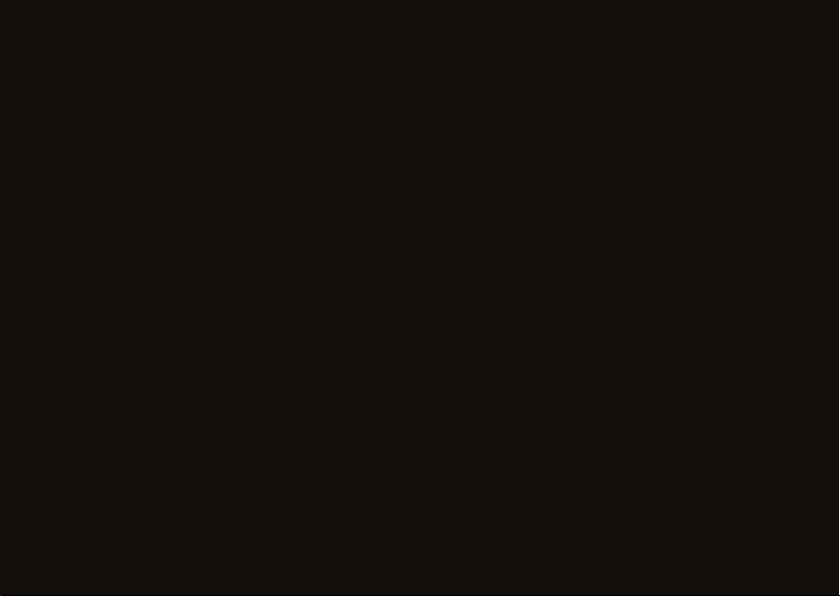
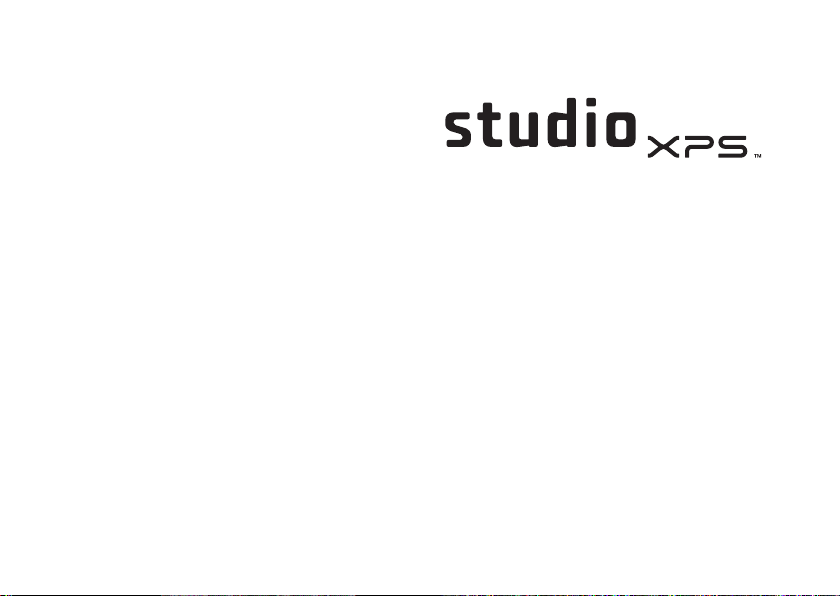
ASENNUSOHJE
Säädösten mukainen malli: D03M-sarja Säädösten mukainen tyyppi: D03M002
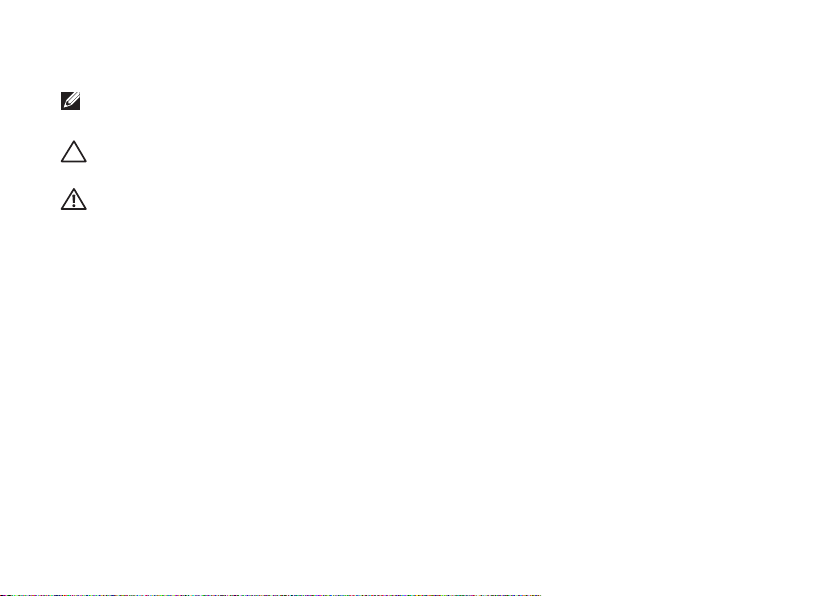
Huomautukset, varoitukset ja vaarat
HUOMAUTUS: HUOMAUTUKSET sisältävät tärkeitä tietoja, joiden avulla voit käyttää tietokonetta
tehokkaammin.
VAROITUS: VAROITUKSET ovat varoituksia tilanteista, joissa laitteisto voi vahingoittua tai
joissa tietoja voidaan menettää. Niissä kerrotaan myös, miten nämä tilanteet voidaan välttää.
VAARA: VAARAILMOITUKSET kertovat tilanteista, joihin saattaa liittyä omaisuusvahinkojen,
loukkaantumisen tai kuoleman vaara.
Jos ostit Dellin™ n-sarjan tietokoneen, mitkään tässä asiakirjassa esitettävät viittaukset Microsoft® Windows®
-käyttöjärjestelmiin eivät koske sinua.
__________________
Tämän asiakirjan tiedot voivat muuttua ilman erillistä ilmoitusta.
© 2010 Dell Inc. Kaikki oikeudet pidätetään.
Tämän materiaalin jäljentäminen kaikin tavoin ilman Dell Inc:n kirjallista lupaa on kielletty.
Tekstissä käytetyt tavaramerkit
omistamia tavaramerkkejä;
tavaramerkkejä;
ja/tai muissa maissa omistamia tavaramerkkejä tai rekisteröityjä tavaramerkkejä;
Associationin omistama tavaramerkki;
käyttää lisenssin puitteissa.
Muut tekstissä mahdollisesti käytetyt tavaramerkit ja tuotenimet viittaavat joko merkkien ja nimien haltijoihin tai näiden
tuotteisiin. Dell Inc. kieltää omistusoikeuden muihin kuin omiin tavaramerkkeihinsä ja tuotemerkkeihinsä.
Microsoft, Windows
Maaliskuu 2010 Osanro F0J1C Versio A00
Dell, DELL
AMD, AMD Athlon
-logo, YOURS IS HERE, Solution Station, Studio XPS ja
ja
Windows
Bluetooth
ja
AMD Phenom
-käynnistyspainikkeen logo ovat Microsoft Corporationin Yhdysvalloissa
on Bluetooth SIG, Inc:in omistama rekisteröity tavaramerkki, jota Dell
ovat Advanced Micro Devices, Inc:in omistamia
Blu-ray Disc
DellConnect
on Blu-ray Disc
ovat Dell Inc:in
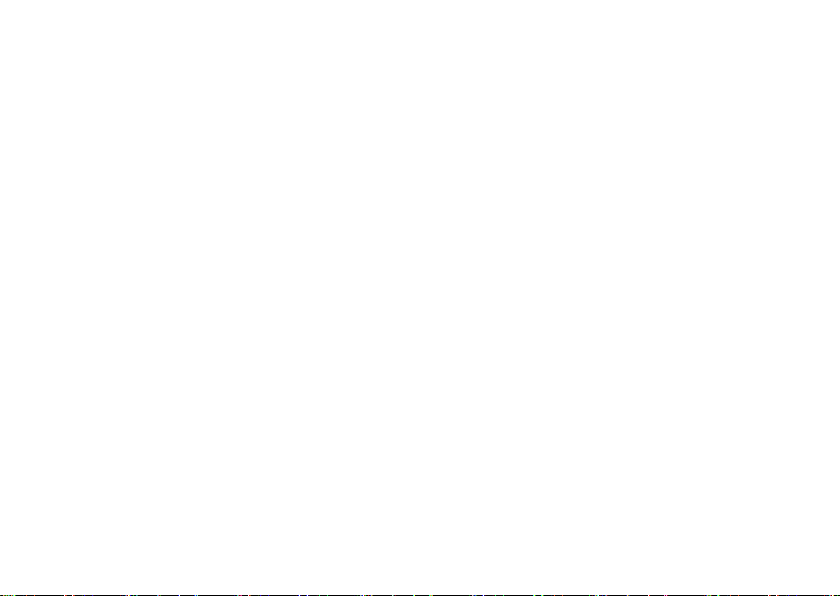
Sisältö
Studio XPS -pöytätietokoneen
asentaminen . . . . . . . . . . . . . . . . . . . . . . . . . .5
Tietokoneen nostaminen. . . . . . . . . . . . . . . . . 6
Ennen tietokoneen ottamista käyttöön . . . . .7
Liitä näyttö . . . . . . . . . . . . . . . . . . . . . . . . . . . .8
Näppäimistön ja hiiren liittäminen . . . . . . . . 10
Kytke verkkokaapeli (valinnainen) . . . . . . . .11
Kytke virtajohto . . . . . . . . . . . . . . . . . . . . . . . 12
Paina virtapainiketta . . . . . . . . . . . . . . . . . . .12
Käyttöjärjestelmän asentaminen . . . . . . . . .13
Järjestelmän palautuslevykkeen
luominen (suositellaan). . . . . . . . . . . . . . . . . 14
Internet-yhteyden muodostaminen
(valinnainen). . . . . . . . . . . . . . . . . . . . . . . . . . 15
Studio XPS -pöytätietokoneen
käyttäminen . . . . . . . . . . . . . . . . . . . . . . . . .18
Ominaisuudet edestä katsottuna . . . . . . . . .18
Ominaisuudet takaa katsottuna . . . . . . . . . .20
Takapaneelin liittimet . . . . . . . . . . . . . . . . . .22
Ominaisuudet päältä katsottuna . . . . . . . . . 24
Ohjelmien ominaisuudet . . . . . . . . . . . . . . . .26
Dell Dock . . . . . . . . . . . . . . . . . . . . . . . . . . . .27
Dell DataSafe Online -varmuuskopiointi . . .28
Ongelmien selvittäminen . . . . . . . . . . . . . .29
Äänimerkkikoodit . . . . . . . . . . . . . . . . . . . . . . 29
Verkko-ongelmat . . . . . . . . . . . . . . . . . . . . . .30
Virtaongelmat. . . . . . . . . . . . . . . . . . . . . . . . . 31
Muistiongelmat . . . . . . . . . . . . . . . . . . . . . . .32
Lukitukset ja ohjelmaongelmat . . . . . . . . . . 33
Tukityökalujen käyttäminen . . . . . . . . . . . .36
Dell Support Center . . . . . . . . . . . . . . . . . . . . 36
My Dell Downloads . . . . . . . . . . . . . . . . . . . .37
Järjestelmäilmoitukset . . . . . . . . . . . . . . . . . 37
3
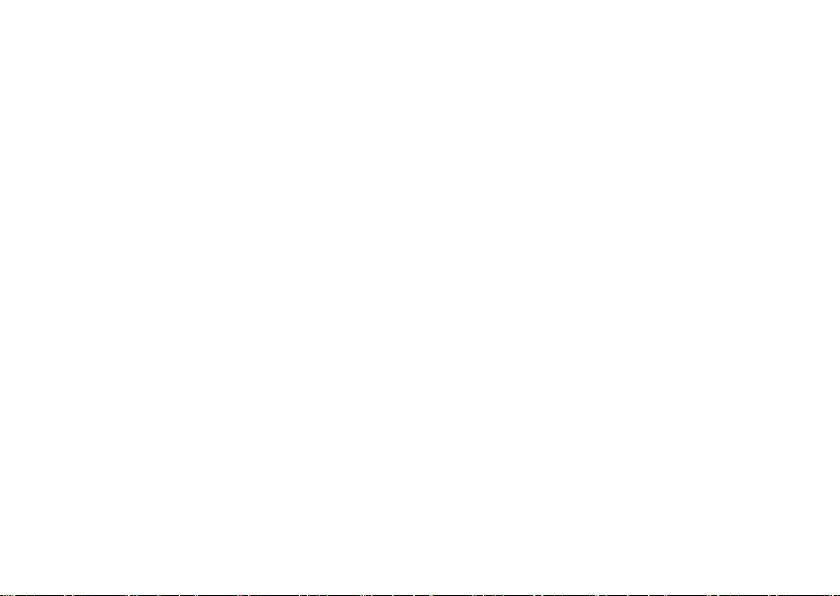
Sisältö
Hardware Troubleshooter
(Laitteiden vianmääritys). . . . . . . . . . . . . . . . 39
Dell Diagnostics . . . . . . . . . . . . . . . . . . . . . . 40
Käyttöjärjestelmän palauttaminen. . . . . . .44
Järjestelmän palauttaminen. . . . . . . . . . . . . 45
Dell DataSafe Local Backup. . . . . . . . . . . . . 46
Järjestelmän palautuslevy . . . . . . . . . . . . . . 48
Dell Factory Image Restore . . . . . . . . . . . . .49
Jos tarvitset apua . . . . . . . . . . . . . . . . . . . .51
Tekninen tuki ja asiakaspalvelu . . . . . . . . . .52
DellConnect . . . . . . . . . . . . . . . . . . . . . . . . . . 52
Online-palvelut. . . . . . . . . . . . . . . . . . . . . . . . 52
Automaattinen tilauksen tila -palvelu . . . . . 53
Tuotetiedot . . . . . . . . . . . . . . . . . . . . . . . . . . . 54
Tuotteiden palauttaminen takuukorjausta
tai korvausta varten. . . . . . . . . . . . . . . . . . . . 54
Ennen kuin soitat . . . . . . . . . . . . . . . . . . . . . . 56
Dellin yhteystiedot. . . . . . . . . . . . . . . . . . . . . 57
4
Tietojen ja resurssien etsiminen . . . . . . . .58
Tekniset tiedot . . . . . . . . . . . . . . . . . . . . . . .60
Liite . . . . . . . . . . . . . . . . . . . . . . . . . . . . . . . .66
Macrovision-tuotteita koskevat
huomautukset. . . . . . . . . . . . . . . . . . . . . . . . . 66
Tietoja NOM:ista tai Official Mexican
Standard -standardista (vain Meksiko) . . . .67
Hakemisto. . . . . . . . . . . . . . . . . . . . . . . . . . .68
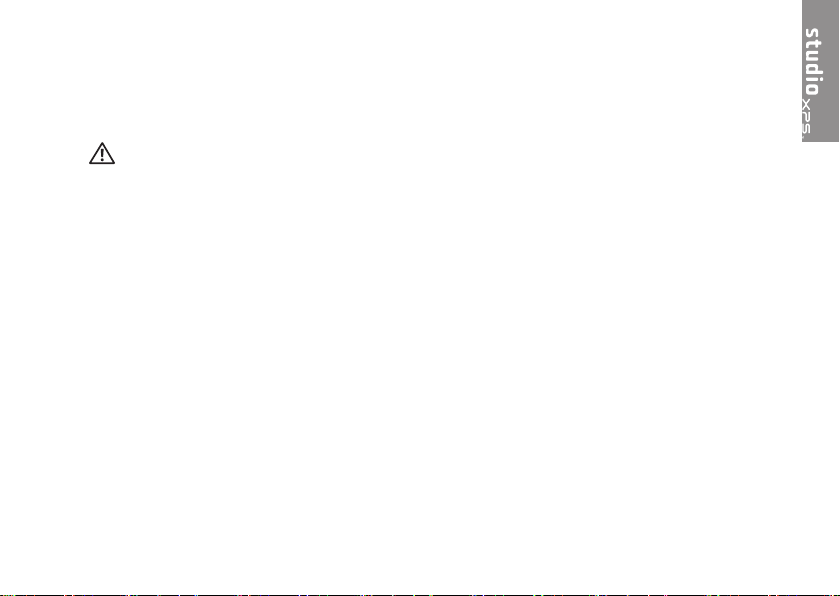
Studio XPS -pöytätietokoneen asentaminen
Tässä luvussa kerrotaan, miten Dell™ Studio XPS™ -pöytätietokone asennetaan.
VAARA: Ennen kuin teet mitään tässä luvussa mainittuja toimia, lue tietokoneen mukana
toimitetut turvallisuusohjeet. Lisää parhaita turvallisuuskäytäntötietoja on Regulatory
Compliance -sivulla osoitteessa www.dell.com/regulatory_compliance.
5
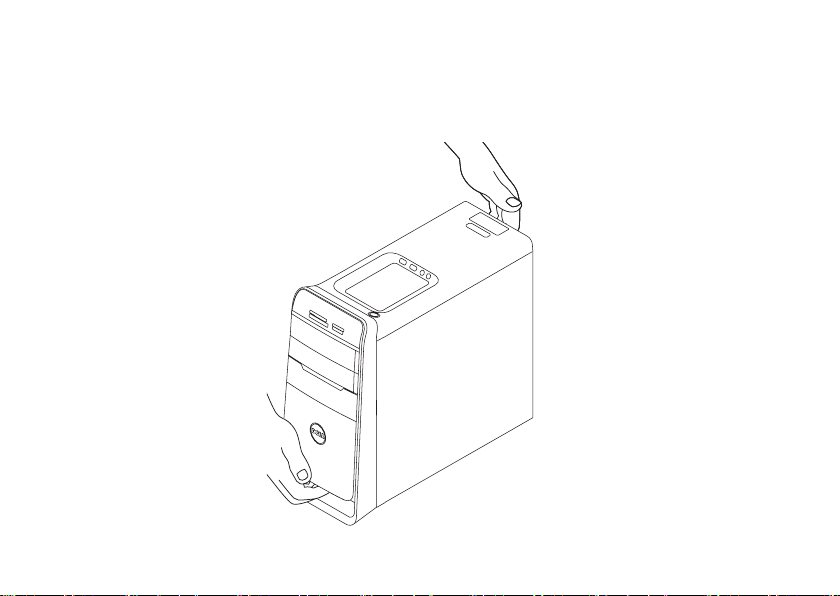
Studio XPS -pöytätietokoneen asentaminen
Tietokoneen nostaminen
Tietokone voidaan nostaa turvallisesti ja sitä vioittamatta, kun pidetään kiinni tietokoneen edessä ja
takana olevista nostopisteistä.
6
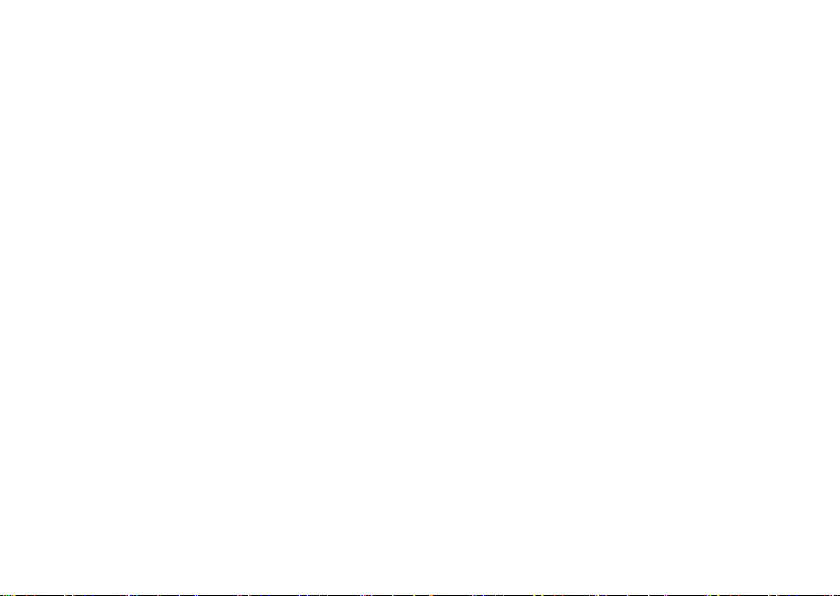
Studio XPS -pöytätietokoneen asentaminen
Ennen tietokoneen ottamista käyttöön
Varmista tietokonetta sijoittaessasi, että pääset helposti käsiksi virtalähteeseen, että ilmanvaihto on
riittävä ja että tietokoneen alusta on tasainen.
Ilmavirran rajoittaminen tietokoneen ympärillä voi aiheuttaa sen ylikuumenemisen. Varmista
ylikuumenemisen ehkäisemiseksi, että tietokoneen taakse jää vähintään 10,2 cm ja kaikille muille
sivuille vähintään 5,1 cm tilaa. Älä koskaan sijoita tietokonetta suljettuun tilaan, kuten komeroon tai
pöytälaatikkoon, kun sen virta on kytketty.
7
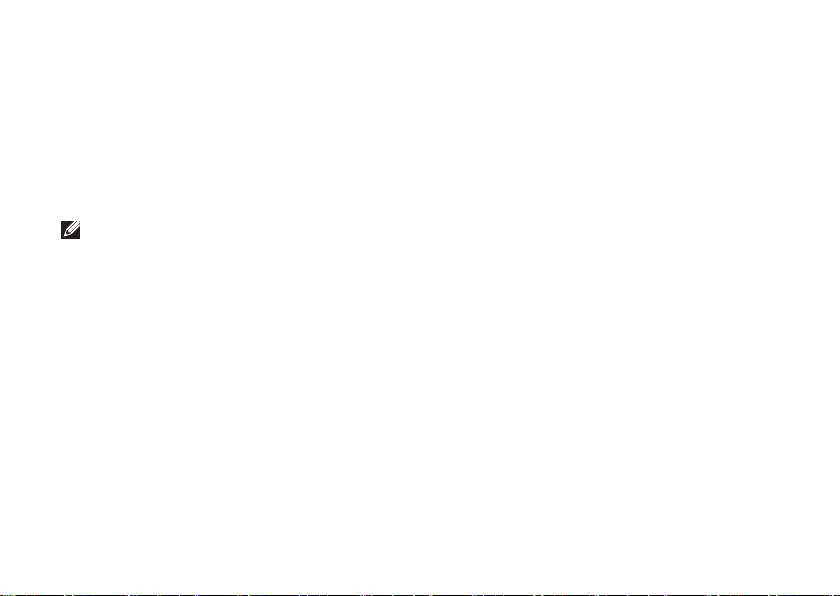
Studio XPS -pöytätietokoneen asentaminen
Liitä näyttö
Tietokoneessa on integroidut videoliittimet. Liitä näyttö joko HDMI- tai DVI-liittimellä.
Viot tarvittaessa hankkia DVI-VGA-sovittimen, HDMI-DVI-sovittimen ja ylimääräisiä HDMI- ja
DVI-kaapeleita osoitteesta www.dell.com.
Käytä oikeaa, tietokoneen ja näytön liitäntöihin sopivaa kaapelia. Alla oleva taulukko auttaa tunnistamaan
tietokoneen ja näytön liitännät.
HUOMAUTUS: Kun kytket tietokoneen vain yhteen näyttöön, kytke se VAIN YHTEEN tietokoneen
liitäntään.
8
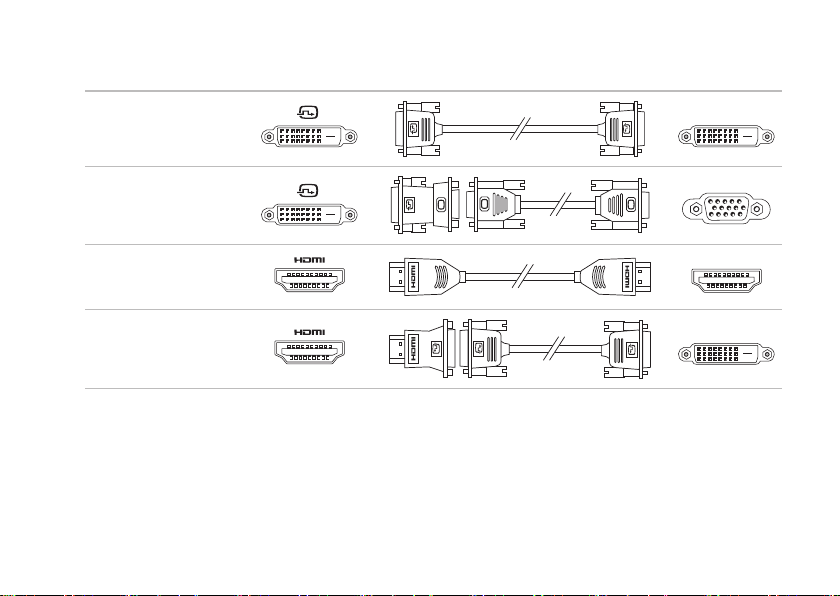
Studio XPS -pöytätietokoneen asentaminen
Liitäntätyyppi Tietokone Kaapeli Näyttö
DVI-DVI
(DVI-kaapeli)
DVI-VGA
(DVI-VGA-sovitin
+ VGA-kaapeli)
HDMI-HDMI
(HDMI-kaapeli)
HDMI-DVI
(HDMI-DVI-sovitin
+ DVI-kaapeli)
9

Studio XPS -pöytätietokoneen asentaminen
Näppäimistön ja hiiren liittäminen
Kytke USB-näppäimistö ja -hiiri tietokoneen takana
oleviin USB-liitäntöihin.
10

Kytke verkkokaapeli (valinnainen)
Tietokoneen asennuksen viimeistelyyn ei tarvita
verkkoyhteyttä, mutta jos sinulla on jo verkkotai kaapeliliitäntää käyttävä Internet-yhteys
(kuten laajakaistalaite tai Ethernet-pistoke),
voit liittää sen nyt.
HUOMAUTUS: Kytke verkkoliitäntään
(RJ45-liitäntä) ainoastaan Ethernet-kaapeli.
Älä kytke puhelinjohtoa (RJ11-liitin)
verkkoliitäntään.
Jos haluat kytkeä tietokoneen verkkoon tai
laajakaistalaitteeseen, liitä verkkokaapelin
yksi pää joko verkkoporttiin tai
laajakaistalaitteeseen. Liitä verkkokaapelin
toinen pää tietokoneen takapaneelissa olevaan
verkkoliitäntään (RJ45-liitäntä). Naksahdus
osoittaa, että verkkokaapeli on kiinnitetty oikein.
Studio XPS -pöytätietokoneen asentaminen
11
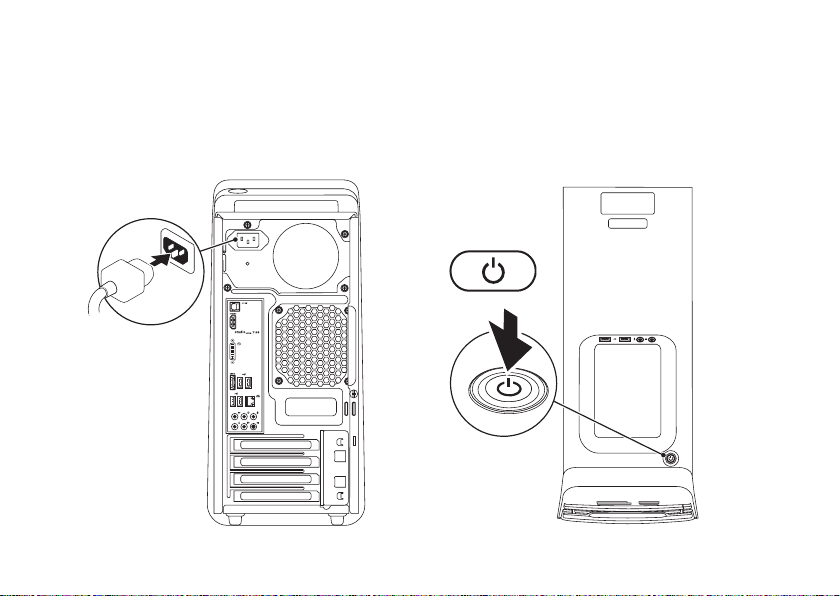
Studio XPS -pöytätietokoneen asentaminen
Kytke virtajohto Paina virtapainiketta
12
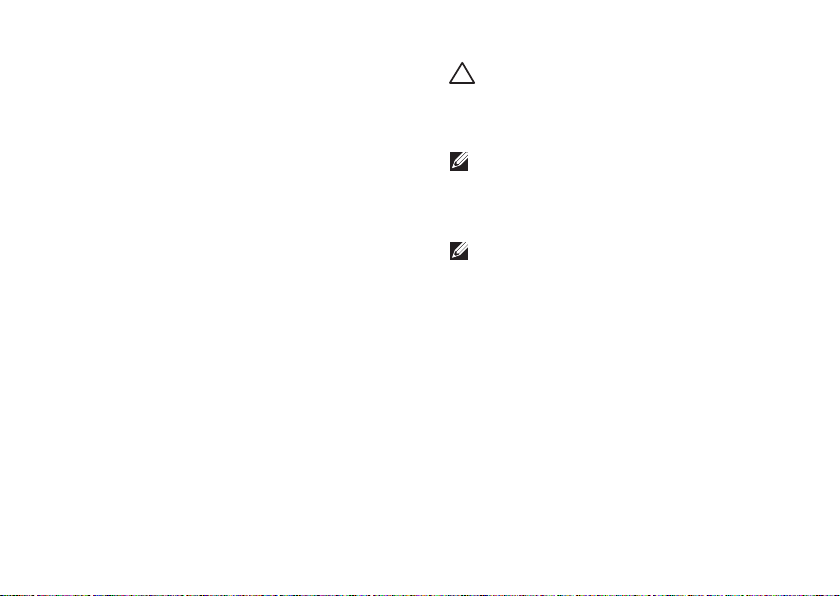
Studio XPS -pöytätietokoneen asentaminen
Käyttöjärjestelmän asentaminen
Tietokoneessa on esiasennettu käyttöjärjestelmä,
jonka valitsit tietokonetta ostaessasi.
Asenna Microsoft Windows
Kun otat Microsoft® Windowsin® käyttöön
ensimmäistä kertaa, noudata näyttöön tulevia
ohjeita. Nämä vaiheet ovat pakollisia, ja niiden
suorittaminen voi kestää jonkin aikaa. Windowsin
asennusnäyttö ohjaa sinua useassa toimenpiteessä,
kuten käyttöoikeussopimuksien hyväksyminen,
asetusten määrittäminen ja Internet-yhteyden
muodostaminen.
VAROITUS: Älä keskeytä käyttöjärjestelmän
käyttöönottoprosessia. Muuten tietokoneesta
voi tulla käyttökelvoton, ja käyttöjärjestelmä
täytyy asentaa uudelleen.
HUOMAUTUS: On suositeltavaa ladata
ja asentaa tietokoneeseen uusin BIOS ja
ohjaimet, jotka ovat saatavana osoitteessa
support.dell.com.
HUOMAUTUS: Lisätietoja käyttöjärjestelmästä
ja sen ominaisuuksista on osoitteessa
support.dell.com/MyNewDell.
Ubuntun käyttöönotto
Kun otat Ubuntun käyttöön ensimmäistä kertaa,
noudata näyttöön tulevia ohjeita.
13
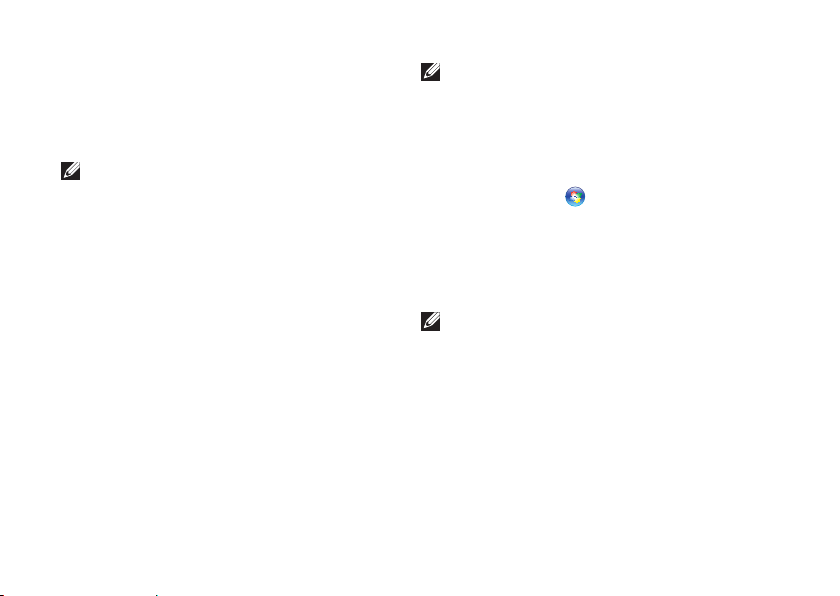
Studio XPS -pöytätietokoneen asentaminen
Järjestelmän palautuslevykkeen luominen (suositellaan)
HUOMAUTUS: Suositellaan, että luot
järjestelmän palautuslevykkeen heti kun
olet ottanut Microsoft Windowsin käyttöön.
Tietokone voidaan palauttaa järjestelmän
palautuslevykkeellä samaan tilaan kuin se oli
tietokoneen hankintahetkellä, ja samalla säilyttää
omat tiedostot (tähän ei tarvita
System
(Käyttöjärjestelmä) -levyä). Järjestelmän
palautuslevyä voidaan käyttää, jos laitteisto-,
ohjelma-, ohjain- tai muu järjestelmämuutos on
vaikuttanut tietokoneeseen haitallisesti.
Järjestelmän palautuslevykkeen luomiseen
tarvitaan seuraavat:
Dell DataSafe Local Backup•
USB-tikku, jossa on vähintään 8 Gt tilaa, tai •
DVD-R/DVD+R/Blu-ray Disc
14
Operating
™
HUOMAUTUS: Dell DataSafe Local Backup
ei tue uudelleenkirjoitettavia levyjä.
Järjestelmän palautuslevykkeen luominen:
Varmista, että tietokone on päällä.1.
Aseta tietokoneeseen levy tai USB-tikku.2.
Valitse 3. Käynnistä
DataSafe Local Backup.
Valitse 4. Create Recovery Media
(Luo palautuslevy).
Noudata näytön ohjeita.5.
HUOMAUTUS: Järjestelmän palautuslevykkeen
käyttö kuvataan kohdassa ”Järjestelmän
palautuslevy” sivulla 48.
→ Ohjelmat→ Dell
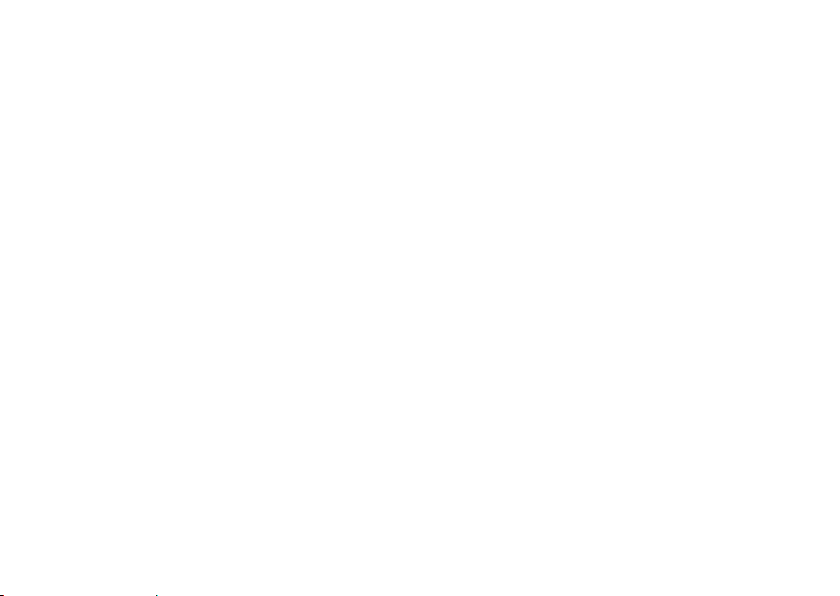
Studio XPS -pöytätietokoneen asentaminen
Internet-yhteyden muodostaminen (valinnainen)
Internet-yhteyden muodostamiseen tarvitaan
modeemi tai verkkoliitäntä ja Internetpalveluntarjoaja (ISP).
Jos ulkoinen USB-modeemi tai WLAN-sovitin
ei kuulunut alkuperäiseen tilaukseesi, voit ostaa
sellaisen osoitteessa www.dell.com.
Langallisen yhteyden määrittäminen
Jos käytät puhelinyhteyttä, kytke puhelinlinja •
ulkoiseen modeemiin (valinnainen) ja
puhelinpistorasiaan ennen Internet-yhteyden
määrittämistä.
Jos käytössäsi on DSL- tai kaapeli-•
/satelliittimodeemiyhteys, pyydä
asennusohjeet Internet-palveluntarjoajalta
tai matkapuhelinpalvelusta.
Suorita langallisen Internet-yhteyden asetukset
loppuun noudattamalla sivulla 16 olevan kohdan
”Internet-yhteyden määrittäminen” ohjeita.
15
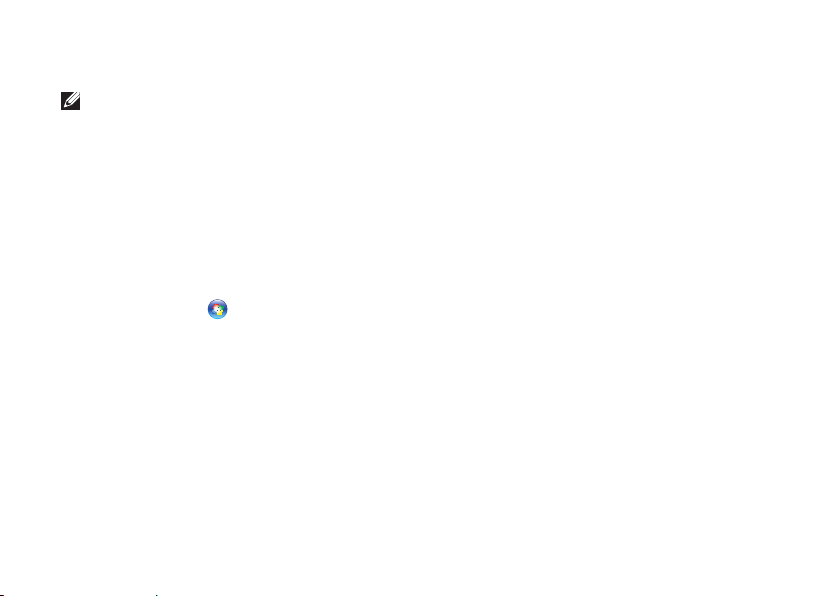
Studio XPS -pöytätietokoneen asentaminen
Langattoman yhteyden määrittäminen
HUOMAUTUS: Voit määrittää langattoman
reitittimen noudattamalla sen mukana tulleita
ohjeita.
Ennen langattoman Internet-yhteyden käyttämistä
täytyy muodostaa yhteys langattomaan reitittimeen.
Yhteyden muodostaminen langattomaan
reitittimeen:
Tallenna ja sulje kaikki avoimet tiedostot ja 1.
avoimet ohjelmat.
Valitse 2. Käynnistä
Kirjoita hakuruutuun3. verkko ja valitse
sitten Verkko- ja jakamiskeskus→ Yhdistä
verkkoon.
Suorita asennus loppuun noudattamalla 4.
näytön ohjeita.
16
→ Ohjauspaneeli.
Internet-yhteyden määrittäminen
Internet-palveluntarjoajat ja niiden tarjonta
vaihtelevat eri maissa. Kysy Internetpalveluntarjoajalta saatavilla olevia palveluita.
Jos et pysty muodostamaan Internet-yhteyttä
vaikka yhteys on toiminut aiemmin, ongelma
saattaa johtua Internet-palveluntarjoajan
käyttökatkoksesta. Selvitä palvelun tila Internetpalveluntarjoajalta tai yritä muodostaa yhteys
myöhemmin uudelleen.
Ota Internet-palveluntarjoajan tiedot esiin.
Jos sinulla ei ole palveluntarjoajaa, voit hankkia
sellaisen ohjatun Muodosta Internet-yhteys
-toiminnon avulla.
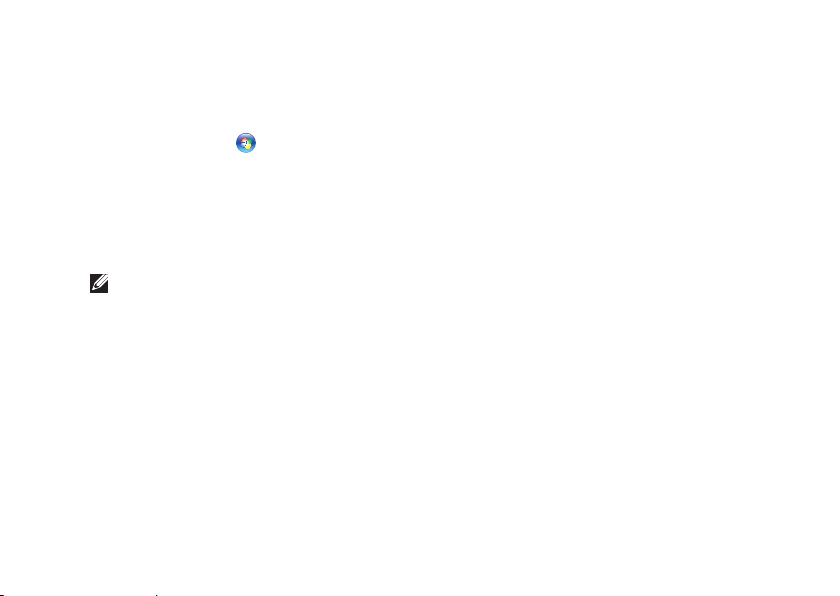
Internet-yhteyden käyttöönotto:
Tallenna ja sulje kaikki avoimet tiedostot ja 1.
avoimet ohjelmat.
Valitse 2. Käynnistä
Kirjoita hakuruutuun3. verkko ja valitse sitten
Verkko- ja jakamiskeskus→ Määritä uusi
yhteys tai verkko→ Yhdistä verkkoon.
Näyttöön tulee Muodosta Internet-yhteys
-ikkuna.
HUOMAUTUS: Jos et tiedä, mikä yhteystapa
pitäisi valita, valitse Auta minua valitsemaan
tai ota yhteys palveluntarjoajaan.
Noudata näyttöön tulevia ohjeita ja suorita 4.
asennus loppuun käyttämällä Internet-
palveluntarjoajalta saamiasi määritystietoja.
→ Ohjauspaneeli.
Studio XPS -pöytätietokoneen asentaminen
17

Studio XPS -pöytätietokoneen käyttäminen
Tämä osa kuvailee Studio XPS™ -pöytätietokoneen ominaisuuksia.
Ominaisuudet edestä katsottuna
1
2
3
4
5
6
18
9
8
7
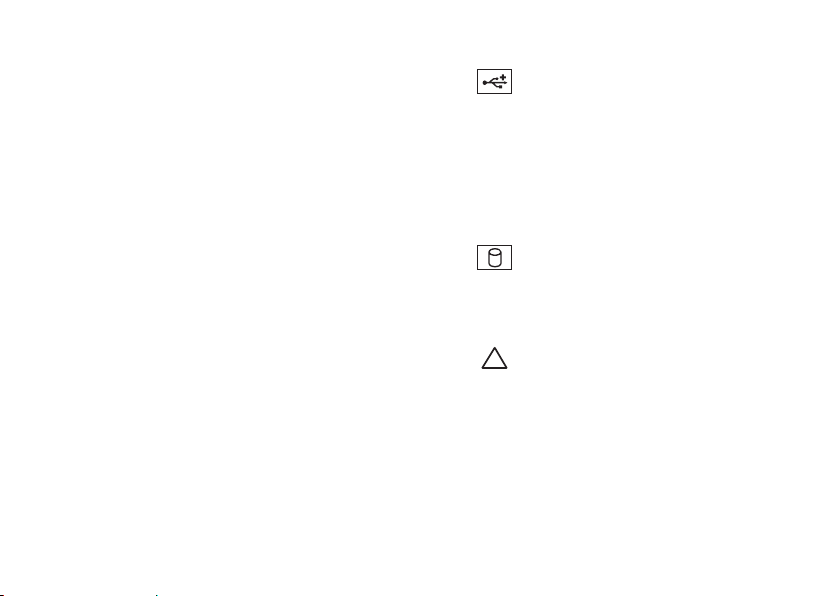
1
Mediakortinlukijan valo — Ilmoittaa,
onko lukijassa mediakortti.
2
Mediakortinlukija — Tarjoaa nopean
ja kätevän tavan katsella ja jakaa
mediakortille tallennettuja digitaalisia
valokuvia, musiikkia ja videoita.
3
Optinen asema — Toistaa tai tallentaa vain
vakiokokoisia (12 cm) CD-, DVD- ja Blu-raylevyjä (valinnainen).
4
Valinnainen optisen aseman paikka —
Voi sisältää toisen optisen aseman.
5
FlexBay-paikka — Tukee mediakortinlukijaa
tai ylimääräistä kiintolevyä.
6
FlexBay-suoja — Peittää FlexBay-paikan.
Studio XPS -pöytätietokoneen käyttäminen
7
USB 2.0 -liittimet (2) — Liittää
satunnaisesti käytettäviä USB-laitteita,
kuten muistitikkuja, digikameroita ja MP3soittimia.
8
Optisen aseman poistopainikkeet (2) — Voit
avata levyalustan painamalla painikkeen
alaosassa olevaa merkittyä osaa.
9
Kiintolevyn merkkivalo — Syttyy,
kun tietokone lukee tai kirjoittaa tietoja.
Vilkkuva sininen valo ilmaisee kiintolevyn
olevan käytössä.
VAROITUS: Älä koskaan sammuta
tietokonetta, kun kiintolevyn
toimintavalo vilkkuu, jotta et menetä
tietoja.
19

Studio XPS -pöytätietokoneen käyttäminen
2
3
4
5
6
1
Ominaisuudet takaa katsottuna
20
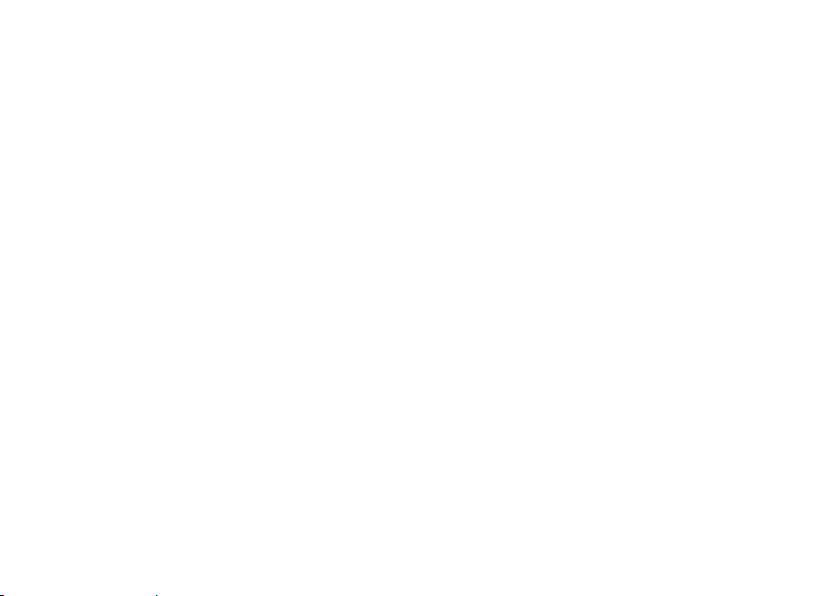
Studio XPS -pöytätietokoneen käyttäminen
1
Virtaliitin — Kytkee virtakaapelin. Liittimen
ulkoasu saattaa vaihdella.
2
Virran merkkivalo — Ilmoittaa, saako
virtalähde virtaa.
HUOMAUTUS: Kaikissa tietokoneissa ei
välttämättä ole virransyötön merkkivaloa.
3
Takapaneelin liittimet — Kytkennät USB-,
audio-, video- ja muille laitteille.
4
Laajennuskorttipaikat — Asennettujen
PCI- ja PCI Express -korttien käyttöön
tarvittavat liittimet.
5
Suojakaapelipaikka — Kiinnittää
tietokoneeseen erikseen hankittavan
suojakaapelin.
HUOMAUTUS: Ennen kuin ostat
suojakaapelin, varmista, että se sopii
tietokoneesi suojakaapelipaikkaan.
6
Lukon silmukat — Näihin voidaan kiinnittää
tavallinen riippulukko, jotta tietokoneen
sisätiloihin ei päästä käsiksi luvatta.
21

Studio XPS -pöytätietokoneen käyttäminen
7
8
9
10
11
12
4
5
3
2
1
6
Takapaneelin liittimet
22
1
S/PDIF-liitin — Digitaalinen
ääniliitäntä vahvistimille ja televisioille
optisilla digitaalisilla kaapeleilla. Tämä
muoto siirtää äänisignaalin muuntamatta
sitä analogiseksi ääneksi.
HDMI-liitin — Liittää TV:n
2
äänisignaaliin sekä videosignaaliin.
HUOMAUTUS: Jos näytössä ei ole
kaiuttimia, se lukee ainoastaan
videosignaalin.
DVI-liitin — Näytön tai projektorin
3
kytkemistä varten.
4
eSATA-liitäntä — Liittää ulkoisia
SATA-tallennuslaitteita.
5
O/V takasurroundkaiuttimien
liitäntä — Kytkee tietokoneen O/V
takasurroundkaiuttimiin.

Studio XPS -pöytätietokoneen käyttäminen
6
O/V sivusurroundkaiuttimien
liitäntä — Kytkee tietokoneen O/V
sivusurroundkaiuttimiin.
7
Mikrofoniliitäntä — Liittää
mikrofonin ääntä tai äänitulon ääni- tai
puheluohjelmaa varten.
8
V/O etukaiuttimen liitäntä — Kytkee
tietokoneen V/O etukaiuttimeen.
9
Linja sisään -liitin — Liitäntään voi
liittää tallennus- tai toistolaitteen, kuten
mikrofonin, kasetti- tai CD-soittimen tai
videonauhurin.
10
11
12
Keski/subwoofer-liitin — Liitäntä
keskikaiuttimelle tai subwooferille.
Verkkoliitin ja -merkkivalo — Liittää
tietokoneen verkkoon tai laajakaistalaitteeseen.
Verkon toimintavalo vilkkuu, kun tietokone
lähettää tai vastaanottaa tietoja. Vilkkaan
verkkoliikenteen tapauksessa merkkivalo
saattaa näyttää jatkuvasti palavan.
USB 2.0 -liittimet (4) — Liittää
USB-laitteita, kuten hiiren, näppäimistön,
tulostimen. ulkoisen aseman tai MP3soittimen.
23

Studio XPS -pöytätietokoneen käyttäminen
6
4
3
2
1
5
Ominaisuudet päältä katsottuna
24

Studio XPS -pöytätietokoneen käyttäminen
1
USB 2.0 -liittimet (2) — Liittää
satunnaisesti käytettäviä USB-laitteita,
kuten muistitikkuja, digikameroita ja MP3soittimia.
2
Huoltomerkki ja pikahuoltokoodi —
Käytetään tunnistamaan tietokone, kun
otat yhteyden Dellin tukisivuun tai soitat
tekniseen tukeen.
3
Mikrofoni tai linjatulo — Liittää
mikrofonin puhetta varten tai äänikaapelin
äänituloa varten.
4
Kuulokeliitäntä — Kuulokkeiden
liittämistä varten.
HUOMAUTUS: Käytä aktiivikaiuttimen tai
-äänijärjestelmän liittämiseen tietokoneen
takana olevaa äänilähtö- tai S/PDIF-liitintä.
5
Lisävarustetaso — Taso, johon voidaan
asettaa laitteita tai kiinnittää kaapeleita
epäjärjestyksen välttämiseksi.
6
Virtapainike ja -merkkivalo —
Kytkee virran tai katkaisee sen, kun
painiketta painetaan. Painikkeen keskellä
oleva merkkivalo osoittaa virtatilan:
Sammuksissa — Tietokone on •
horrostilassa tai sammutettu tai
se ei saa virtaa.
Palaa valkoisena — Tietokone on •
käynnissä.
Palaa keltaisena — Tietokone on •
valmiustilassa tai emolevyn tai
virtalähteen kanssa on vaikeuksia.
Vilkkuva keltainen — Emolevyssä tai •
virtalähteessä voi olla vikaa.
HUOMAUTUS: Lisätietoja virtaongelmista
on kohdassa “Virtaongelmat” sivulla 31.
25

Studio XPS -pöytätietokoneen käyttäminen
Ohjelmien ominaisuudet
HUOMAUTUS: Lisätietoja tässä osassa
kuvatuista ominaisuuksista on Delltekniikkaoppaassa, joka löytyy kiintolevyltä
tai osoitteesta support.dell.com/manuals.
Tuottavuus ja tietoliikenne
Voit luoda tietokoneen avulla esityksiä,
esitteitä, onnittelukortteja, mainoslehtisiä ja
laskentataulukoita. Voit myös muokata ja tarkastella
digitaalisia kuvia. Tarkista tietokoneeseen asennetut
ohjelmistot tilauksestasi.
Internet-yhteyden muodostamisen jälkeen voit
käyttää Web-sivustoja, määrittää sähköpostitilin
ja lähettää ja ladata tiedostoja.
26
Viihde ja multimedia
Voit käyttää tietokonetta videoiden katseluun,
pelien pelaamiseen, omien CD-levyjen
luomiseen sekä musiikin ja radioasemien
kuunteluun. Optinen levyasema saattaa tukea
useita levymediamuotoja, kuten CD-, DVD- ja
Blu-ray Disc -levyjä (jos valittu ostohetkellä).
Voit ladata tai kopioida kuvia ja
videotiedostoja kannettavista laitteista, kuten
digitaalikameroista ja matkapuhelimista.
Valinnaisten ohjelmien avulla voit järjestää ja
luoda musiikki- ja videotiedostoja, jotka voidaan
tallentaa levylle, kannettaviin tuotteisiin,
kuten MP3-soittimiin, ja käsissä kannettaviin
viihdelaitteisiin. Niitä voidaan myös toistaa
ja katsoa suoraan liitetyillä televisioilla,
projektoreilla ja kotiteatterilaitteilla.

Studio XPS -pöytätietokoneen käyttäminen
Dell Dock
Dell Dock on kuvakesarja, jolla on helppo käyttää usein käytettyjä sovelluksia, tiedostoja ja kansioita.
Voit mukauttaa Dockin:
lisäämällä tai poistamalla kuvakkeita•
ryhmittämällä toisiinsa liittyvät kuvakkeet •
samaan luokkaan
vaihtamalla Dockin väriä ja sijaintia•
muuttamalla kuvakkeiden toimintaa•
Luokan lisääminen
Napsauta Dockia oikealla painikkeella, 1.
valitse Add (Lisää)→ Category (Luokka).
Esiin tulee Add/Edit Category (Lisää luokka/
muokkaa luokkaa) -ikkuna.
Kirjoita luokan nimi 2. Title (Nimi) -kenttään.
Valitse luokalle kuvake 3. Select an image:
(Valitse kuva:) -ruudusta.
Valitse 4. Save (Tallenna).
Kuvakkeen lisääminen
Vedä ja pudota kuvake Dockiin tai luokkaan.
Luokan tai kuvakkeen poistaminen
Napsauta Dockin luokkaa tai kuvaketta 1.
oikealla painikkeella ja valitse Delete
shortcut (Poista pikakuvake) tai Delete
category (Poista luokka).
Noudata näytön ohjeita.2.
Dockin mukauttaminen
Napsauta Dockia hiiren oikealla painikkeella ja 1.
valitse Advanced Setting... (Lisäasetukset...).
Valitse haluamasi Dockin mukautusvaihtoehto.2.
27

Studio XPS -pöytätietokoneen käyttäminen
Dell DataSafe Online
-varmuuskopiointi
HUOMAUTUS: Dell DataSafe Online
-varmuuskopiointi ei välttämättä ole
käytettävissä kaikilla alueilla.
HUOMAUTUS: Jotta lähetys/latausnopeus
olisi suuri, suositellaan laajakaistayhteyttä.
Dell DataSafe Online on automaattinen
varmuuskopiointi- ja palautuspalvelu, joka
auttaa suojaamaan tietosi ja muut tärkeät
tiedostot onnettomuuksilta, kuten varkaudelta,
tulipalolta ja luonnonmullistuksilta. Voit
käyttää tätä palvelua tietokoneeltasi
salasanasuojatulla-tilillä.
Lisätietoja on osoitteessa delldatasafe.com.
Varmuuskopiointiaikataulun määrittäminen:
Kaksoisnapsauta tehtäväpalkin Dell 1.
DataSafe Online -kuvaketta
Noudata näytön ohjeita.2.
28
.

Ongelmien selvittäminen
Tämä luku käsittelee tietokoneen vianmäärityksestä.
Jos ongelma ei ratkea seuraavien ohjeiden avulla,
katso ”Tukityökalujen käyttäminen” sivulla 36 tai
”Dellin yhteystiedot” sivulla 57
Äänimerkkikoodit
Tietokoneesta saattaa kuulua käynnistyksen
aikana sarja äänimerkkejä, jos syntyy virheitä
tai ongelmia. Tämä äänimerkkien sarja, jota
kutsutaan äänimerkkikoodiksi, ilmoittaa mistä
on kyse. Kirjoita äänimerkkikoodi ja ota yhteyttä
Delliin (katso kohtaa ”Dellin yhteystiedot” sivulla 57).
Äänimerkkikoodi Mahdollinen ongelma
Yksi Mahdollinen emolevyn
vika — BIOS ROM
-tarkistussummavirhe
Kaksi RAM-muistia ei havaittu
HUOMAUTUS: Jos olet
asentanut tai vaihtanut
muistimoduuleja, tarkista
että ne istuvat kunnolla.
Kolme Mahdollinen emolevyn
vika — Piirisarjavirhe
Neljä RAM-luku/kirjoitusvirhe
Viisi Reaaliaikakellon virhe
Kuusi Näyttökortin tai -piirin vika
29

Ongelmien selvittäminen
Verkko-ongelmat
Langattomat yhteydet
Langaton verkkoyhteys katkeaa — Langaton
reititin ei ole yhteydessä Internetiin tai langaton
toiminto on kytketty pois päältä tietokoneella.
Tarkista langaton reititin ja varmista, •
että siihen on kytketty virta ja että yhteys
tietolähteeseen (kaapelimodeemi tai
verkkokeskitin).
Muodosta uudelleen yhteys langattomaan •
reitittimeen (katso kohtaa ”Langattoman
yhteyden määrittäminen” sivulla 16.
30
Langalliset yhteydet
Jos verkkoyhteys katkeaa —
Tarkista, että kaapeli on kytketty ja kunnossa.•
Tarkista verkon tilan merkkivalo.•
Sisäisen verkkoliittimen verkon tilan merkkivalo
auttaa tarkistamaan, että yhteys toimii, ja antaa
tietoja tilasta:
Pois päältä — Tietokone ei tunnista fyysistä •
yhteyttä verkkoon.
Vihreä — 10/100 Mbps:n verkon ja tietokoneen •
välillä on hyvä yhteys.
Keltainen — 1000 Mbps:n verkon ja tietokoneen •
välillä on hyvä yhteys.
HUOMAUTUS: Verkkoliittimen verkon
tilan merkkivalo koskee vain langallista
kaapeliyhteyttä. Se ei näytä langattomien
yhteyksien tilaa.

Ongelmien selvittäminen
Virtaongelmat
Jos virran merkkivalo ei pala — Tietokoneeseen
ei ole kytketty virtaa tai se ei saa virtaa.
Asenna virtajohto tietokoneessa olevaan •
virtaliitäntään ja pistorasiaan.
Jos tietokone on kytketty ylijännitesuojaan, •
varmista, että ylijännitesuoja on kytketty
pistorasiaan ja että ylijännitesuoja on käytössä.
Ohita virtasuojat ja jatkojohdot, jotta voit •
varmistaa, että tietokone käynnistyy oikein.
Varmista sähköpistorasian toiminta •
kokeilemalla siihen esimerkiksi valaisinta.
Varmista, että järjestelmän takana oleva •
virransyötön merkkivalo palaa. Jos valo ei
pala, virransyötössä tai virtajohdossa voi
olla ongelma.
Jos ongelma ei ratkea, ota yhteyttä Delliin
(katso ”Dellin yhteystiedot” sivulla 57).
Jos virran merkkivalo palaa tasaisen
valkoisena eikä tietokone vastaa — Näyttöä
ei ehkä ole liitetty pistorasiaan tai siihen ei ole
kytketty virtaa. Varmista, että näyttö on kytketty
oikein, ja kytke sitten sen virta pois ja uudelleen
päälle.
Jos virran merkkivalo palaa keltaisena —
Tietokone on lepo- tai valmiustilassa. •
Voit poistua valmiustilasta painamalla
näppäimistön näppäintä, siirtämällä hiirtä
tai painamalla virtapainiketta.
Emolevyssä tai virransyötössä voi olla vikaa. •
Pyydä apua Delliltä (katso kohtaa “Dellin
yhteystiedot” sivulla 57).
31

Ongelmien selvittäminen
Jos virran merkkivalo vilkkuu keltaisena —
Emolevyssä saattaa olla vikaa.
Pyydä apua Delliltä (katso kohtaa “Dellin
yhteystiedot” sivulla 57).
Jos huomaat häiriön, joka haittaa vastaanottoa
tietokoneessa — Ei-toivottu signaali luo häiriöitä
keskeyttämällä tai estämällä muita signaaleja.
Eräitä mahdollisia häiriöiden syitä ovat:
Virran, näppäimistön ja hiiren jatkokaapelit.•
Haaroituspistorasiassa on liikaa laitteita.•
Samaan pistorasiaan on kytketty useita •
haaroituspistorasioita.
32
Muistiongelmat
Jos saat Liian vähän muistia -ilmoituksen —
Tallenna ja sulje avoinna olevat tiedostot ja •
sulje sellaiset avoinna olevat ohjelmat, joita
et käytä. Tarkista, ratkesiko ongelma.
Katso muistin vähimmäisvaatimukset •
ohjelman oppaista. Asenna tarvittaessa lisää
muistia (katso järjestelmäsi Huoltokäsikirjaa
osoitteessa support.dell.com/manuals).
Asenna muistikortit uudelleen •
(katso Huoltokäsikirjaa osoitteessa
support.dell.com/manuals) varmistaaksesi,
että tietokone on yhteydessä muistiin.

Ongelmien selvittäminen
Jos ilmenee muita muistiongelmia —
Varmista, että noudatat muistin •
asennusohjeita tarkasti (katso
järjestelmäsi Huoltokäsikirjaa
osoitteessa support.dell.com/manuals).
Tarkista, onko muistimoduuli yhteensopiva •
tietokoneen kanssa. Tietokone tukee DDR3muistia. Lisätietoja tietokoneen tukemista
muistityypeistä on kohdassa ”Tekniset
tiedot” sivulla 60.
Suorita Dell Diagnostics -ohjelma •
(katso ”Dell Diagnostics” sivulla 40).
Asenna muistikortit uudelleen •
(katso Huoltokäsikirjaa osoitteessa
support.dell.com/manuals) varmistaaksesi,
että tietokone on yhteydessä muistiin.
Lukitukset ja ohjelmaongelmat
Jos tietokone ei käynnisty — Varmista, että
virtajohto on kytketty kunnolla tietokoneeseen
ja pistorasiaan.
Jos ohjelma lakkaa vastaamasta — Sulje ohjelma:
Paina <Ctrl>-,<Shift>- ja <Esc>-näppäimiä 1.
samanaikaisesti.
Valitse 2. Sovellukset.
Napsauta ohjelmaa, joka ei enää vastaa.3.
Valitse 4. Lopeta tehtävä.
33

Ongelmien selvittäminen
Jos ohjelma kaatuu toistuvasti — Tarkista
ohjelmiston ohjeet. Poista tarvittaessa ohjelma
ja asenna se uudelleen.
HUOMAUTUS: Ohjelmasta on yleensä
asennusohjeet sen oppaissa tai CD-levyllä.
Jos tietokone lakkaa vastaamasta tai näyttö
muuttuu täysin siniseksi —
VAROITUS: Voit menettää tietoja, jos et
pysty sammuttamaan käyttöjärjestelmää.
Jos tietokone ei tee mitään, kun painat
näppäintä tai liikutat hiirtä, paina virtapainiketta
vähintään 8–10 sekuntia, kunnes tietokone
sammuu. Käynnistä sitten tietokone uudelleen.
34
Jos ohjelma on suunniteltu aikaisemmalle
Microsoft Windows -käyttöjärjestelmälle —
Suorita Ohjattu ohjelman yhteensopivuuden
varmistaminen. Ohjattu ohjelman
yhteensopivuuden varmistaminen määrittää
ohjelman niin, että se toimii ympäristössä,
joka muistuttaa aiempia
®
Windows®
-käyttöjärjestelmäympäristöjä.
Valitse 1. Käynnistä
→ Ohjauspaneeli→
Ohjelmat→ Suorita aiemmille Windowsversioille tehtyjä ohjelmia.
Valitse aloitusruudusta 2. Seuraava.
Noudata näytön ohjeita.3.

Ongelmien selvittäminen
Jos kohtaat muita ohjelmisto-ongelmia —
Tee heti varmuuskopiot tiedostoistasi.•
Tarkista kiintolevy tai CD-levyt •
virustorjuntaohjelmalla.
Tallenna ja sulje kaikki avatut tiedostot tai •
ohjelmat ja sammuta tietokone Käynnistä
-valikosta.
Tarkista ohjelman oppaat tai pyydä •
vianmääritystietoja ohjelman valmistajalta:
Varmista, että ohjelma on yhteensopiva –
tietokoneesi käyttöjärjestelmän kanssa.
Varmista, että tietokone vastaa ohjelman –
vähimmäisvaatimuksia. Katso tietoja
ohjelman oppaista.
Varmista, että ohjelma on asennettu ja –
määritetty oikein.
Tarkista, että laitteen ohjaimet eivät ole –
ristiriidassa ohjelman kanssa.
Poista ohjelma ja asenna se tarvittaessa –
uudelleen.
35

Tukityökalujen käyttäminen
Dell Support Center
Dell Support Center auttaa löytämään palvelu-,
tuki- ja järjestelmäkohtaiset tiedot, joita tarvitset.
Voit käynnistää sovelluksen napsauttamalla
tehtäväpalkin
Dell Support Center -kotisivulla näkyy
tietokoneen mallinumero, huoltomerkki,
pikahuoltokoodi ja palvelun yhteystiedot.
Kotisivulla on myös linkkejä seuraaviin:
36
-kuvaketta.
Self Help (omatoiminen apu)
(Troubleshooting (vianmääritys),
Security (turvallisuus), System
Performance (järjestelmän
suorituskyky), Network/Internet
(verkko/Internet), Backup/Recovery
(varmuuskopiointi/palautus) ja
Windows-käyttöjärjestelmä)
Alerts (hälytykset)
(tietokonettasi koskevat teknisen
tuen hälytykset)
Assistance from Dell (Dellin tuki)
(Technical Support with
DellConnect
DellConnect
Service (asiakaspalvelu),
Training and Tutorials (koulutus
ja ohjeet), How-To Help with
Solution Station
Station
Online Scan with PC CheckUp
(online-tarkistus PC CheckUp
-ohjelmalla))
™
(tekninen
™
-tuki), Customer
™
™
(Solution
-palvelun ohjeet) ja

Tukityökalujen käyttäminen
About Your System (tietoja
järjestelmästä) (System
Documentation (järjestelmän
käyttöohjeet), Warranty
Information (takuutiedot), System
Information (järjestelmätiedot),
Upgrades & Accessories
(päivitykset ja lisävarusteet))
Saat lisätietoja Dell Support Centeristä
ja käytettävissä olevista tukityökaluista
napsauttamalla Palvelut-välilehteä osoitteessa
support.dell.com.
My Dell Downloads
HUOMAUTUS: My Dell Downloads ei
välttämättä ole käytettävissä kaikilla alueilla.
Joillakin uuteen tietokoneeseen asennetuilla
ohjelmilla ei ole varmuuskopio-CD:tä tai -DVD:tä.
Nämä ohjelmat voidaan nyt ladata My Dell
Downloads -sivustolta. Tältä sivulta voit ladata
ohjelmia asennettavaksi uudelleen tai luoda
oman varmuuskopiolevysi.
My Dell Downloadsin rekisteröinti ja käyttö
Siirry osoitteeseen 1.
downloadstore.dell.com/media.
Rekisteröidy ja lataa ohjelma näytön 2.
ohjeiden mukaan.
Asenna ohjelma uudelleen tai tee siitä 3.
varmuuskopio tulevaa käyttöä varten.
Järjestelmäilmoitukset
Jos tietokoneessa on ongelma tai virhe, se
voi näyttää järjestelmäviestin, joka auttaa
tunnistamaan syyn ja ongelman ratkaisuun
tarvittavan toimenpiteen.
HUOMAUTUS: Jos saamaasi viestiä ei ole
seuraavissa esimerkeissä, katso ohjeita
käyttöjärjestelmän tai, kun virheilmoitus
saatiin, käynnissä olleen ohjelman ohjeista.
Voit myös katsoa
on kiintolevyllä tai osoitteessa
support.dell.com/manuals, tai ottaa
yhteyden Delliin sivun 57 kohdan ”Dellin
yhteystiedot” mukaisesti.
Dell-tekniikkaopasta
, joka
37

Tukityökalujen käyttäminen
Alert! Previous attempts at booting this
system have failed at checkpoint [nnnn]. For
help in resolving this problem, please note
this checkpoint and contact Dell Technical
Support (Hälytys! Edelliset järjestelmän
käynnistysyritykset epäonnistuivat
tarkistuspisteessä [nnnn]. Merkitse tämä
tarkistuspiste muistiin ja ota yhteys Dellin
tekniseen tukeen, niin saat apua ongelman
ratkaisemiseen) — Tietokoneen käynnistäminen
epäonnistui kolme kertaa peräkkäin saman
virheen takia (katso ohjeita kohdasta ”Dellin
yhteystiedot” sivulla 57).
CMOS checksum error (CMOStarkistussummavirhe) — Mahdollinen emolevyn
vika tai RTC-paristossa on vähän virtaa.
Paristo täytyy vaihtaa. Katso Huoltokäsikirjaa
osoitteessa support.dell.com/manuals tai etsiä
apua kohdasta ”Dellin yhteystiedot” sivulla 57.
CPU fan failure (suorittimen tuuletinvika) —
Suorittimen tuulettimessa on vika. Suorittimen
tuuletin täytyy vaihtaa. Katso Huoltokäsikirjaa
sivulla support.dell.com/manuals.
38
Hard-disk drive failure (Kiintolevyvika) —
Mahdollinen kiintolevyvika HDD POST:in aikana.
Viittaa kohtaa “Dellin yhteystiedot” sivulla 57.
Hard-disk drive read failure (Kiintolevyn
lukuvirhe) — Mahdollinen kiintolevyvirhe HDD-
käynnistystestin aikana. Viittaa kohtaa “Dellin
yhteystiedot” sivulla 57.
Keyboard failure (Näppäimistövirhe) — Vaihda
näppäimistö tai tarkista, onko kaapelin liitäntä löysä.
No boot device available (Käynnistyslaitetta
ei ole käytettävissä) — Kiintolevyllä ei ole
käynnistysosiota, kiintolevyn kaapeli on löysällä
tai käynnistyslaitetta ei ole käytettävissä.
Jos käynnistyslaite on kiintolevy, •
varmista, että kaapelit on kytketty ja että
asema on asennettu oikein sekä osioitu
käynnistyslaitteeksi.
Siirry järjestelmän asetuksiin ja varmista, •
että käynnistyksen järjestystiedot ovat
oikein. Katso
support.dell.com/manuals.
Huoltokäsikirjaa
osoitteessa

Tukityökalujen käyttäminen
No timer tick interrupt (Ei ajastimen
keskeytystä) — Emolevyn piiri voi toimia
väärin tai emolevyssä voi olla häiriö. Katso
Huoltokäsikirjaa
support.dell.com/manuals tai etsiä apua
kohdasta ”Dellin yhteystiedot” sivulla 57.
USB over current error (USB-laitteen
ylivirtavirhe) — Irrota USB-laite. USB-laite
tarvitsee enemmän virtaa toimiakseen oikein.
Käytä USB-laitteen kanssa ulkoista virtalähdettä
tai, jos laitteessa on kaksi USB-kaapelia, kytke
ne molemmat.
NOTICE - Hard Drive SELF MONITORING
SYSTEM has reported that a parameter
has exceeded its normal operating range.
Dell recommends that you back up your
data regularly. A parameter out of range
may or may not indicate a potential hard
drive problem (VAROITUS - Kiintolevyn
ITSEVALVONTAJÄRJESTELMÄ on ilmoittanut,
että jokin parametri on ylittänyt normaalin
käyttöalueensa. Dell suosittelee, että tiedot
osoitteessa
varmuuskopioidaan säännöllisesti. Alueen
ulkopuolella oleva parametri voi olla osoitus
mahdollisesta kiintolevyn ongelmasta) —
S.M.A.R.T-virhe, mahdollinen kiintolevyn vika.
Viittaa kohtaa “Dellin yhteystiedot” sivulla 57.
Hardware Troubleshooter (Laitteiden vianmääritys)
Jos laitetta ei havaita käyttöjärjestelmän
asennuksen aikana tai se havaitaan mutta
määritetään väärin, voit käyttää Hardware
Troubleshooter (Laitteiston vianmääritys)
-toimintoa yhteensopimattomuuden korjaamiseen.
Laitteiston vianmääritysohjelman aloittaminen:
Valitse 1. Käynnistä
Kirjoita hakukenttään 2. hardware
troubleshooter ja aloita haku
painamalla <Enter>-näppäintä.
Valitse hakutuloksista ongelmaa parhaiten 3.
kuvaava vaihtoehto ja noudata seuraavia
vianmäärityksen vaiheita.
→ Ohje ja tuki.
39

Tukityökalujen käyttäminen
Dell Diagnostics
Jos tietokoneessasi ilmenee ongelmia, suorita
kohdassa ”Lukitukset ja ohjelmaongelmat”
sivulla 33 mainitut tarkistukset sekä Dell
Diagnostics -ohjelma, ennen kuin otat yhteyttä
Dellin tekniseen tukeen.
Suosittelemme, että tulostat nämä toimenpiteet
ennen jatkamista.
HUOMAUTUS: Dell Diagnostics -ohjelma
toimii vain Dell-tietokoneissa.
HUOMAUTUS:
lisävaruste, eikä sitä välttämättä toimiteta
tietokoneen mukana.
Katso lisätietoja huoltokäsikirjan kohdasta
Järjestelmän asetukset, tarkista tietokoneen
kokoonpanotiedot ja varmista, että testattava
laite näkyy järjestelmän asennusohjelmassa ja
on toiminnassa.
Käynnistä Dell-diagnostiikkaohjelma joko
kiintolevyltä tai
40
Drivers and Utilities
Drivers and Utilities
-levy on
-levyltä.
Dell Diagnostics -ohjelman käynnistäminen
kiintolevyltä
Dell Diagnostics -ohjelma sijaitsee kiintolevyllä
piilotettuna olevassa Diagnostic utility -osiossa.
HUOMAUTUS: Jos tietokoneen näytössä ei
näy kuvaa, ota yhteys Delliin (katso ”Dellin
yhteystiedot” sivulla 57).
Varmista, että tietokone on liitetty toimivaksi 1.
todettuun pistorasiaan.
Käynnistä (tai käynnistä uudelleen) tietokone.2.
Kun DELL3.
<F12>-näppäintä. Valitse käynnistysvalikosta
Diagnostics ja paina <Enter>-näppäintä.
Tämä voi käynnistää Pre-Boot System
Assessment (PSA) -toiminnon.
™
-logo tulee näkyviin, paina heti
HUOMAUTUS: Jos odotat liian kauan ja
käyttöjärjestelmän logo tulee näyttöön,
odota, kunnes näyttöön tulee Microsoft
Windows
®
-työpöytä, sammuta tietokone
ja yritä uudelleen.
®

Tukityökalujen käyttäminen
HUOMAUTUS: Jos näyttöön tulee ilmoitus
siitä, että diagnostiikka-apuohjelman
osiota ei löydy, suorita Dell Diagnostics
-ohjelma
apuohjelmat) -levyltä.
Drivers and Utilities
(Ohjaimet ja
Jos PSA käynnistetään:
PSA alkaa testien suorittamisen.a.
Jos PSA:n suoritus onnistuu, näyttöön b.
tulee seuraava viesti: "No problems
have been found with this
system so far. Do you
want to run the remaining
memory tests? This will
take about 30 minutes
or more. Do you want to
continue? (Recommended)."
(Järjestelmästä ei tähän mennessä
löytynyt ongelmia. Haluatko suorittaa
jäljellä olevat muistitestit? Siihen kuluu
vähintään 30 minuuttia. Haluatko jatkaa?
(Suositellaan).)
Jos sinulla on muistiongelmia, paina <y>, c.
muussa tapauksessa paina <n>. Näyttöön
tulee seuraava viesti:
"Booting Dell Diagnostic
Utility Partition. Press any
key to continue." (Käynnistetään
Dell Diagnostic Utility -osiota. Jatka
painamalla mitä tahansa näppäintä.)
Siirry d. Choose An Option (Valitse
vaihtoehto) -ikkunaan painamalla mitä
tahansa näppäintä.
Jos PSA:ta ei käynnistetä:
Käynnistä Dell Diagnostics kiintolevyn
diagnostiikkaohjelman osiolta painamalla mitä
tahansa näppäintä ja siirry Choose An Option
(Valitse vaihtoehto) -ikkunaan.
Valitse testi, jonka haluat suorittaa.4.
Jos testin aikana löydetään ongelma, näyttöön 5.
tulee ilmoitus, jossa ilmoitetaan virhekoodi
ja ongelman kuvaus. Kirjoita virhekoodi ja
ongelman kuvaus muistiin ja ota yhteyttä
Delliin (katso Dellin yhteystiedot sivulla 57).
41

Tukityökalujen käyttäminen
HUOMAUTUS: Tietokoneen huoltomerkki
näkyy kunkin testinäytön yläosassa. Jos
otat yhteyttä Delliin, tekninen tuki kysyy
huoltomerkkiäsi.
Kun testit on suoritettu, sulje testinäyttö, 6.
jolloin palaat Choose An Option (Valitse
vaihtoehto) -ikkunaan.
Voit lopettaa Dell-diagnostiikkaohjelman 7.
käytön ja käynnistää tietokoneen uudelleen
valitsemalla Exit (Poistu).
42
Dell Diagnostics -ohjelman
käynnistäminen Drivers and Utilities
(Ohjaimet ja apuohjelmat) -levyltä
Aseta 1.
Drivers and Utilities
apuohjelmat) -levy asemaan.
Sammuta tietokone ja käynnistä se 2.
uudelleen. Kun näyttöön tulee DELL
paina välittömästi <F12>-näppäintä.
HUOMAUTUS: Jos odotat liian kauan ja
käyttöjärjestelmän logo tulee näyttöön,
odota, kunnes näyttöön tulee Microsoft
Windows
®
-työpöytä, sammuta tietokone
ja yritä uudelleen.
HUOMAUTUS: Seuraavat ohjeet
muuttavat käynnistysjakson vain yhdeksi
kerraksi. Seuraavan kerran tietokonetta
käynnistettäessä se käynnistää
järjestelmäasetuksissa määritetyt laitteet.
Kun käynnistyslaiteluettelo tulee näyttöön, 3.
korosta CD/DVD/CD-RW-asema ja paina
<Enter>-näppäintä.
(Ohjaimet ja
™
-logo,
®

Tukityökalujen käyttäminen
Valitse näyttöön tulevasta valikosta 4.
vaihtoehto Boot from CD-ROM (Käynnistä
CD-ROM-asemalta) ja paina <Enter>näppäintä.
Kirjoita 5. 1, jolloin CD-valikko käynnistyy, ja
jatka painamalla <Enter>-näppäintä.
Valitse numeroidusta luettelosta 6. Run the
32 Bit Dell Diagnostics (Suorita 32-bittinen
Dell-diagnostiikkaohjelma) -vaihtoehto.
Jos luettelossa on useita versioita, valitse
käyttämääsi tietokonetta vastaava versio.
Valitse testi, jonka haluat suorittaa.7.
Jos testin aikana löydetään ongelma, näyttöön 8.
tulee ilmoitus, jossa ilmoitetaan virhekoodi
ja ongelman kuvaus. Kirjoita virhekoodi ja
ongelman kuvaus muistiin ja ota yhteyttä
Delliin (katso Dellin yhteystiedot sivulla 57).
HUOMAUTUS:Tietokoneen huoltomerkki
näkyy kunkin testinäytön yläosassa. Jos
otat yhteyttä Delliin, tekninen tuki kysyy
huoltomerkkiäsi.
Kun testit on suoritettu, sulje testinäyttö, 9.
jolloin palaat Choose An Option (Valitse
vaihtoehto) -ikkunaan.
Voit lopettaa Dell-diagnostiikkaohjelman 10.
käytön ja käynnistää tietokoneen uudelleen
valitsemalla Exit (Poistu).
Poista 11.
Drivers and Utilities
-levy
43

Käyttöjärjestelmän palauttaminen
Käyttöjärjestelmä voidaan palauttaa tietokoneeseen jollain seuraavista tavoista:
VAROITUS: Dell Factory Image Restore ja
datatiedostot pysyvästi. Kaikki tiedot kannattaa varmuuskopioida mahdollisuuksien mukaan
ennen näiden toimintojen käyttämistä.
Vaihtoehto Käyttö
Järjestelmän palauttaminen ensimmäisenä ratkaisuna
Dell DataSafe Local Backup jos järjestelmän palauttaminen ei ratkaise ongelmaa
Järjestelmän palautuslevy jos käyttöjärjestelmän vika estää järjestelmän palauttamisen
Dell Factory Image Restore -ohjelma kun tietokone halutaan palauttaa siihen tilaan, missä se oli
Operating System
(Käyttöjärjestelmä) -levy
Operating System
ja DataSafe Local Backup -ohjelman käytön
kun tehdaslevykuva asennetaan uudelle kiintolevylle
hankintahetkellä
jos tietokoneen käyttöjärjestelmä halutaan asentaa
uudelleen
-levyke poistavat kaikki tietokoneen
HUOMAUTUS:
44
Operating System
-levyä ei välttämättä toimiteta tietokoneen mukana.

Käyttöjärjestelmän palauttaminen
Järjestelmän palauttaminen
Windows -käyttöjärjestelmissä on
järjestelmänpalautustoiminto, jonka avulla
voit palauttaa tietokoneen aikaisempaan
käyttötilaan (ilman että sillä on vaikutusta
tietoa sisältäviin tiedostoihin), jos tietokoneelle
tehdyt muutokset laitteiston, ohjelmistojen tai
muiden järjestelmäasetusten suhteen ovat
jättäneet tietokoneen ei-toivottuun käyttötilaan.
Kaikki järjestelmän palautustoiminnon tekemät
muutokset ovat täysin peruutettavissa.
VAROITUS: Tee säännölliset varmuuskopiot
tietoa sisältävistä tiedostoista.
Järjestelmänpalautus ei tarkkaile
tiedostoja eikä palauta niitä.
HUOMAUTUS: Tämän ohjeen menetelmät
koskevat Windowsin oletusnäkymää,
eivätkä ne välttämättä päde, jos Dell
tietokone on asetettu perinteiseen
Windows-näkymään.
Järjestelmän palautuksen aloittaminen
Valitse 1. Käynnistä .
Kirjoita 2. Aloita haku -ruutuun Järjestelmän
palauttaminen ja paina <Enter>-näppäintä.
™
-
HUOMAUTUS: Käyttäjätilien valvonta
-ikkuna saattaa aueta. Jos olet tietokoneen
järjestelmänvalvoja, valitse Jatka. Muussa
tapauksessa ota yhteys järjestelmäsi valvojaan.
Valitse 3. Seuraava ja noudata muita näytössä
olevia ohjeita.
Jos järjestelmän palautustoiminto ei ratkaissut
ongelmaa, voit kumota viimeisimmän
järjestelmän palautuksen.
Viimeisimmän järjestelmän palautuksen
kumoaminen
HUOMAUTUS: Tallenna ja sulje kaikki auki
olevat tiedostot ja sulje kaikki auki olevat
ohjelmat, ennen kuin kumoat viimeisimmän
järjestelmän palautuksen. Älä muokkaa,
avaa tai poista tiedostoja tai ohjelmia, ennen
kuin järjestelmän palauttaminen on valmis.
Valitse 1. Käynnistä
Kirjoita 2. Aloita haku -ruutuun Järjestelmän
palauttaminen ja paina <Enter>-näppäintä.
Valitse 3. Peruuta viimeisin palauttaminen ja
valitse sitten Seuraava.
.
45

Käyttöjärjestelmän palauttaminen
Dell DataSafe Local Backup
VAROITUS: Dell DataSafe Local Backup
poistaa peruuttamattomasti kaikki
tietokoneen hankkimisen jälkeen asennetut
ohjelmat ja ohjaimet. Varmuuskopioi ennen
Dell DataSafe Local Backup -ohjelman
käyttöä ne sovellukset, jotka tietokoneeseen
tulee asentaa. Käytä Dell DataSafe Local
Backup -ohjelmaa vain, jos järjestelmän
palauttamistoiminto ei ratkaissut
käyttöjärjestelmäongelmaa.
VAROITUS: Vaikka Dell Datasafe Local
Backup -ohjelman tulisi säilyttää
tietokoneen datatiedostot, suositellaan
että varmuuskopioit ne Dell DataSafe
Local Backup -ohjelmalla.
HUOMAUTUS: Dell DataSafe Local Backup
ei välttämättä ole käytettävissä kaikilla
alueilla.
HUOMAUTUS: Jos tietokoneessa ei ole Dell
DataSafe Local Backup -ohjelmaa, palauta
käyttöjärjestelmä Dell Factory Image
Restorella (katso kohtaa ”Dell Factory
Image Restore” sivulla 49).
46
Dell DataSafe Local Backup palauttaa kiintolevyn
siihen toimintatilaan, jossa se oli tietokoneen
hankintahetkellä, poistamatta tiedostoja.
Dell DataSafe Local Backup -ohjelmalla voit:
varmuuskopioidat tietokoneen ja palauttaa •
sen aikaisempaan tilaan
luoda järjestelmän palautuslevyn•
Dell DataSafe Local Backup Basic
Tehdaslevykuvan palauttaminen datatiedostot
säilyttämällä:
Sammuta tietokone.1.
Irrota kaikki tietokoneeseen kytketyt laitteet 2.
(USB-asema, tulostin jne.) ja irrota kaikki
äskettäin tietokoneen sisään asennetut
laitteet.
HUOMAUTUS: Älä irrota näyttöä,
näppäimistöä, hiirtä ja virtajohtoa.
Käynnistä tietokone. 3.

Käyttöjärjestelmän palauttaminen
Kun näyttöön tulee DELL4.
™
-logo, siirry
Advanced Boot Options (Käynnistyksen
lisäasetukset) -ikkunaan painamalla <F8>näppäintä useita kertoja.
HUOMAUTUS: Jos odotat liian kauan ja
käyttöjärjestelmän logo tulee näyttöön,
odota, kunnes näyttöön tulee Microsoft
Windows
®
-työpöytä, sammuta tietokone
®
ja yritä uudelleen.
Valitse 5. Repair Your Computer (Korjaa tietokone).
Valitse 6. System Recovery Options
(Järjestelmän palautusasetukset) -valikosta
Dell DataSafe Restore and Emergency
Backup ja noudata näytön ohjeita.
HUOMAUTUS: Palautus saattaa kestää jopa
yli tunnin, palautettavan tiedon määrästä
riippuen.
HUOMAUTUS: Lisätietoja on tietokannan
artikkelissa 353560 osoitteessa
support.dell.com.
Päivittäminen Dell DataSafe Local
Backup Professional -ohjelmaan
HUOMAUTUS: Dell DataSafe Local Backup
Professional saattaa olla asennettu
tietokoneeseen, jos tilasit sen tietokonetta
ostaessasi.
Dell DataSafe Local Backup Professional tarjoaa
lisäominaisuuksia, joilla voit:
varmuuskopioida tietokoneen •
tiedostotyyppien mukaan ja palauttaa sen
varmuuskopioida tiedostoja paikalliseen •
muistilaitteeseen
määrittää automaattisten varmuuskopiointien •
aikataulun
Päivittäminen Dell DataSafe Local Backup
Professional -ohjelmaan:
Kaksoisnapsauta tehtäväpalkin Dell 1.
DataSafe Local Backup -kuvaketta
Valitse 2. UPGRADE NOW! (Päivitä heti!).
Suorita päivitys loppuun noudattamalla 3.
näytön ohjeita.
.
47

Käyttöjärjestelmän palauttaminen
Järjestelmän palautuslevy
VAROITUS: Vaikka järjestelmän
palautuslevyn tulisi säilyttää tietokoneen
datatiedostot, suositellaan että
varmuuskopioit ne ennen järjestelmän
palautuslevyn käyttämistä.
Dell DataSafe Local Backup -ohjelmalla luodulla
järjestelmän palautuslevyllä voit palauttaa
kiintolevyn siihen tilaan, missä se oli tietokoneen
hankintahetkellä, poistamatta tietokoneen
datatiedostoja.
Käytä järjestelmän palautuslevyä seuraavissa
tapauksissa:
käyttöjärjestelmän vika estää tietokoneen •
palautusvaihtoehtojen käytön.
kiintolevyvika estää tietojen palauttamisen.•
48
Tehdaslevykuvan palauttaminen tietokoneeseen
järjestelmän palautuslevyllä:
Aseta järjestelmän palautuslevy tai -USB-1.
tikku paikalleen ja käynnistä tietokone.
Kun DELL2.
™
-logo tulee näkyviin, paina heti
<F12>-näppäintä.
HUOMAUTUS: Jos odotat liian kauan ja
käyttöjärjestelmän logo tulee näyttöön,
odota, kunnes näyttöön tulee Microsoft
Windows
®
-työpöytä, sammuta tietokone
®
ja yritä uudelleen.
Valitse luettelosta oikea käynnistyslaite ja 3.
paina <Enter>-näppäintä.
Suorita palautus näytön ohjeiden mukaisesti.4.

Käyttöjärjestelmän palauttaminen
Dell Factory Image Restore
VAROITUS: Dell Factory Image Restore
-ohjelman käyttö poistaa pysyvästi kaiken
kiintolevyllä olevan tiedon ja poistaa
kaikki ohjelmat ja ohjaimet, jotka on
asennettu tietokoneen saamisen jälkeen.
Varmuuskopioi tiedot mahdollisuuksien
mukaan ennen tämän vaihtoehdon
käyttöä. Käytä Dell Factory Image
Restore -ohjelmaa vain, jos järjestelmän
palauttamistoiminto ei ratkaissut
käyttöjärjestelmäongelmaa.
HUOMAUTUS: Dell Factory Image Restore
ei välttämättä ole saatavilla kaikissa maissa
tai kaikissa tietokoneissa.
Käytä Dell Factory Image Restore -ohjelmaa vain
viimeisenä käyttöjärjestelmän palautuskeinona.
Tämä vaihtoehto palauttaa kiintolevyn
toimintatilaan, jossa se oli tietokoneen
ostohetkellä. Kaikki tietokoneen hankinnan
jälkeen lisätyt ohjelmat tai tiedostot, myös
datatiedostot, poistetaan pysyvästi kiintolevyltä.
Datatiedostot sisältävät esimerkiksi asiakirjoja,
taulukkoja, sähköpostiviestejä, digitaalivalokuvia
ja musiikkitiedostoja. Varmuuskopioi kaikki
tiedot mahdollisuuksien mukaan ennen Factory
Image Restore -ohjelman käyttöä.
Dell Factory Image Restoren
suorittaminen
Käynnistä tietokone.1.
™
Kun näyttöön tulee DELL2.
Advanced Boot Options (Käynnistyksen
lisäasetukset) -ikkunaan painamalla
<F8>-näppäintä useita kertoja.
HUOMAUTUS: Jos odotat liian kauan ja
käyttöjärjestelmän logo tulee näyttöön,
odota, kunnes näyttöön tulee Microsoft
Windows
®
-työpöytä, sammuta tietokone ja
yritä uudelleen.
Valitse 3. Korjaa tietokone.
Esiin tulee Järjestelmän palautusasetukset
-ikkuna.
-logo, siirry
®
49

Käyttöjärjestelmän palauttaminen
Valitse näppäimistöasettelu ja valitse 4. Next
(Seuraava).
Kirjaudu tietokoneelle paikallisena käyttäjänä, 5.
jotta pääset palautusasetuksiin. Siirry
komentokehotteeseen kirjoittamalla
administrator User name (Käyttäjänimi)
-kenttään ja napsauttamalla sitten OK-painiketta.
Valitse 6. Dell Factory Image Restore.
Esiin tulee Dell Factory Image Restore
-toiminnon aloitusruutu.
HUOMAUTUS: Kokoonpanosta riippuen on
ehkä valittava Dell Factory Tools ja sitten
Dell Factory Image Restore.
Valitse 7. Next (Seuraava). Näyttöön tulee Confirm
Data Deletion (Vahvista tietojen poisto) -näyttö.
HUOMAUTUS: Jos et halua jatkaa Factory
Image Restorea, valitse Cancel (Peruuta).
50
Vahvista valitsemalla valintaruutu, 8.
että haluat jatkaa kiintolevyn alustusta
ja järjestelmäohjelmiston palautusta
oletustilaan. Valitse sitten Next (Seuraava).
Palautustoimenpide alkaa ja saattaa kestää
yli viisi minuuttia. Näkyviin tulee ilmoitus,
kun käyttöjärjestelmä ja tehtaalla asennetut
sovellukset on palautettu alkuperäiseen tilaansa.
Käynnistä tietokone uudelleen valitsemalla 9.
Finish (Valmis).

Jos tarvitset apua
Jos tietokoneessasi on ongelmia, voit tehdä
ongelmanmäärityksen seuraavien ohjeiden
mukaisesti:
Katso tietokoneessasi olevaa vikaa vastaavia 1.
tietoja ja toimenpiteitä kohdasta ”Ongelmien
ratkaiseminen” sivulla 29.
Lisätietoja Dell Diagnostics -ohjelman 2.
suorittamisesta on kohdassa ”Dell
Diagnostics” sivulla 40.
Täytä diagnostiikan tarkistuslista sivulla 3. 56.
Asennus- ja vianmääritystoimenpiteissä 4.
auttavat Dellin monipuoliset onlinetukipalvelut (support.dell.com). Kohdassa
”Online-palvelut” sivulla 52 on kattava
luettelo Dellin online-tukipalveluista.
Jos ongelma ei ratkea edellä olevilla ohjeilla, 5.
katso ”Dellin yhteystiedot” sivulla 57.
HUOMAUTUS: Soita Dell-tukipalveluun
niin, että voit olla tietokoneen äärellä, jotta
tukihenkilöstö voi auttaa sinua tarvittavissa
toimissa.
HUOMAUTUS: Dellin
pikahuoltokoodijärjestelmä ei välttämättä
ole käytössä kaikissa maissa.
Anna pikahuoltokoodisi Dellin automaattisen
puhelinjärjestelmän sitä pyytäessä, jolloin
puhelusi ohjautuu suoraan asianmukaiselle
tukihenkilöstölle. Jos sinulla ei ole
pikahuoltokoodia, avaa Dell-lisävarusteetkansio, kaksoisnapsauta Pikahuoltokoodikuvaketta ja noudata annettuja ohjeita.
HUOMAUTUS: Kaikkia seuraavia
palveluita ei ole saatavana Yhdysvaltojen
mannermaan ulkopuolella. Lisätietoja
palveluiden saatavuudesta saat
paikalliselta Dell-edustajaltasi.
51

Jos tarvitset apua
Tekninen tuki ja asiakaspalvelu
Dellin tukipalvelu vastaa kaikkiin Dell-laitteistoja
koskeviin kysymyksiisi. Tukihenkilöstö antaa sinulle
nopeasti tarkat vastaukset tietokonepohjaisten
diagnostiikkaohjelmien avulla.
Jos haluat ottaa yhteyttä Dellin tukipalveluun,
katso kohta ”Ennen kuin soitat” sivulla 56 ja
katso alueesi yhteystiedot tai käy osoitteessa
support.dell.com.
DellConnect
DellConnect™ on helppokäyttöinen verkkotyökalu,
jonka avulla Dellin asiakaspalvelija tai
tekninen tukihenkilö voi ottaa yhteyden
tietokoneeseesi laajakaistayhteyden avulla,
tehdä ongelmanmäärityksen ja korjata ongelman
valvontasi alaisena. Lisää tietoa saat osoitteesta
support.dell.com/dellconnect.
52
Online-palvelut
Seuraavat sivustot tarjoavat tietoa Dell-tuotteista
ja -palveluista:
www.dell.com•
www.dell.com/ap• (vain Aasia/
Tyynenmeren maat)
www.dell.com/jp• (Japani)
www.euro.dell.com• (vain Eurooppa)
www.dell.com/la• (Latinalais-Amerikan
ja Karibianmeren maat)
www.dell.ca• (Kanada)
Dellin tukipalvelut ovat käytettävissäsi seuraavien
sivustojen ja sähköpostiosoitteiden avulla:
Dell-tukisivustot
support.dell.com•
support.jp.dell.com• (Japani)
support.euro.dell.com• (Eurooppa)

Jos tarvitset apua
Dell-tukipalveluiden sähköpostiosoitteet
mobile_support@us.dell.com•
support@us.dell.com•
la-techsupport@dell.com• (vain Latinalais-
Amerikan ja Karibianmeren maat)
apsupport@dell.com• (Aasia/Tyynenmeren maat)
Dellin markkinoinnin ja myynnin
sähköpostiosoitteet
apmarketing@dell.com• (Aasia/
Tyynenmeren maat)
sales_canada@dell.com• (Kanada)
Nimetön tiedonsiirtoprotokolla (FTP)
ftp.dell.com•
Kirjaudu sisään käyttäjätunnuksella
anonymous (nimetön) ja anna salasanaksi
sähköpostiosoitteesi.
Automaattinen tilauksen tila
-palvelu
Voit tarkistaa Dell-tuotetilauksesi tilan osoitteessa
support.dell.com tai soittamalla automaattiseen
tilauksen tila -palveluun. Sinulta pyydetään
tilauksen etsimiseen ja siitä raportoimiseen
tarvittavat tiedot. Oman alueesi puhelinnumeron
löydät kohdasta ”Dellin yhteystiedot” sivulla 57.
Jos tilauksessasi ilmenee ongelmia, esimerkiksi
puuttuvia osia, vääriä osia tai väärä lasku, ota
yhteyttä Dellin asiakaspalveluun. Pidä lasku tai
pakkaustodistus käsillä puhelun aikana. Oman
alueesi puhelinnumeron löydät kohdasta ”Dellin
yhteystiedot” sivulla 57.
53

Jos tarvitset apua
Tuotetiedot
Jos haluat lisätietoja muista Dellin tuotteista
tai haluat tilata tuotteita, siirry Dellin Websivustolle osoitteeseen www.dell.com. Jos
haluat puhua myyjän kanssa, katso oikea
puhelinnumero kohdasta ”Dellin yhteystiedot”
sivulla 57.
54
Tuotteiden palauttaminen takuukorjausta tai korvausta varten
Valmistele palautettavat tuotteet seuraavasti,
olipa kyseessä sitten tuotteen korjaaminen tai
korvaaminen:
HUOMAUTUS: Muista varmuuskopioida
kaikki tiedot kiintolevyltä ja mahdollisista
muista tallennuslaitteista ennen tuotteen
palauttamista Dellille. Poista kaikki
luottamukselliset, omistusoikeudelliset ja
henkilökohtaiset tiedot sekä irrotettavat
tallennusvälineet, kuten CD:t ja muistikortit.
Dell ei ole vastuussa palautuksen
mukana tulevista luottamuksellisista,
omistusoikeudellisista tai henkilökohtaisista
tiedoista, kadonneista tai vioittuneista
tiedoista eikä vaurioituneista tai kadonneista
irrotettavista tallennusvälineistä.

Jos tarvitset apua
Pyydä Delliltä materiaalin palautusnumero 1.
ja kirjoita se selvästi ja näkyvästi laatikon
ulkopuolelle. Oman alueesi puhelinnumeron
löydät kohdasta ”Dellin yhteystiedot” sivulla 57.
Liitä mukaan kopio laskusta ja kirje, josta käy 2.
ilmi palautuksen syy.
Lähetä pakkaukseen mukana kopio 3.
diagnostiikan tarkistuslistasta (katso
”Diagnostiikan tarkistuslista” sivulla 56), josta
selviävät suorittamasi testit ja Dell Diagnostics
-ohjelman (katso ”Dell Diagnostics -ohjelma”
sivulla 40) raportoimat virheilmoitukset.
Jos haluat saada korvauksen palautettavasta 4.
tuotteesta, liitä mukaan kaikki palautettavaan
tuotteeseen liittyvät lisävarusteet (esimerkiksi
virtajohdot, ohjelmistot, oppaat jne.).
Palauta laite alkuperäisessä (tai sitä 5.
vastaavassa) pakkauksessa.
HUOMAUTUS: Olet itse vastuussa
lähetysmaksuista. Olet myös vastuussa
palautettavan tuotteen vakuuttamisesta
sekä mahdollisesta häviämisestä
toimituksen aikana. Postiennakolla
lähetettyjä paketteja ei lunasteta.
HUOMAUTUS: Jos pakkaus ei ole yllä
olevien vaatimusten mukainen, sitä ei
hyväksytä Dellin vastaanottolaiturilla ja
se palautetaan sinulle.
55

Jos tarvitset apua
Ennen kuin soitat
HUOMAUTUS: Varaa pikahuoltokoodisi
käden ulottuville ennen kuin soitat.
Tämän koodin avulla Dellin automaattinen
tukipuhelinpalvelu pystyy ohjaamaan
puhelusi oikein. Sinulta saatetaan kysyä
myös huoltomerkkiä (sijaitsee tietokoneen
päällä olevassa tarrassa).
Muista täyttää diagnostiikan tarkistuslista. Jos
mahdollista, käynnistä tietokone, ennen kuin
soitat Dellille, ja pysy tietokoneen vieressä
puhelun aikana. Tukipalvelu voi pyytää sinua
antamaan näppäimistökomentoja, välittämään
yksityiskohtaisia tietoja toimintojen aikana
tai suorittamaan muita vianmääritystoimia
tietokoneella. Varmista, että tietokoneen mukana
toimitetut asiakirjat ovat käden ulottuvilla.
56
Diagnostiikan tarkistuslista
Nimi:•
Päivämäärä:•
Osoite:•
Puhelinnumero:•
•Huoltomerkki ja pikahuoltokoodi (tarrassa
tietokoneen päällä):
Materiaalin palautusnumero (jos sellainen on •
saatu Dellin tukihenkilöltä):
Käyttöjärjestelmä ja sen versio:•
Laitteet:•
Laajennuskortit:•
Onko tietokone liitetty verkkoon? Kyllä/Ei•
Verkko, sen versio ja verkkokortti:•
Ohjelmat ja niiden versiot:•

Jos tarvitset apua
Määritä tietokoneen käynnistystiedostojen
sisältö käyttöjärjestelmän ohjeista. Jos tietokone
on kytketty tulostimeen, tulosta kaikki nämä
tiedostot. Kopioi muussa tapauksessa tiedostojen
sisältö paperille, ennen kuin soitat Dellille.
Virheilmoitus, äänimerkkikoodi tai •
diagnostiikkakoodi:
Ongelman kuvaus ja suoritetut •
vianmääritystoimet:
Dellin yhteystiedot
Yhdysvalloista soittavat asiakkaat voivat soittaa
numeroon 800-WWW-DELL (800-999-3355).
HUOMAUTUS: Jos käytössäsi ei ole
Internet-yhteyttä, löydät yhteystiedot
ostolaskusta, pakkaustodistuksesta,
laskusta tai Dellin tuoteluettelosta.
Dell tarjoaa useita online- ja puhelinpohjaisia
tuki- ja palveluvaihtoehtoja. Saatavuus vaihtelee
alueittain ja tuotteittain, eikä kaikkia palveluita
välttämättä ole saatavana kaikilla alueilla.
Kun haluat ottaa yhteyttä Delliin myyntiin,
tekniseen tukeen tai asiakaspalveluun liittyvissä
kysymyksissä:
Käy osoitteessa 1. www.dell.com/contactdell.
Valitse maasi tai alueesi. 2.
Valitse tarpeitasi vastaava palvelu- tai 3.
tukilinkki.
Valitse sopiva tapa ottaa yhteys Delliin.4.
57

Tietojen ja resurssien etsiminen
Jos haluat: Katso:
asentaa käyttöjärjestelmän uudelleen ”Järjestelmän palautuslevy” sivulla 48
suorittaa tietokoneella diagnostiikkaohjelma “Dell Diagnostics” sivulla 40
asentaa pöytätietokoneen käyttöjärjestelmä
uudelleen
saada lisätietoja Microsoft
käyttöjärjestelmästä ja sen ominaisuuksista
päivittää tietokoneen uudella tai lisämuistilla
tai uudella kiintolevyllä
asentaa uudelleen tai vaihtaa kuluneen tai
viallisen osan
®
Windows® -
58
”My Dell Downloads” sivulla 37
support.dell.com
Huoltokäsikirja osoitteessa
support.dell.com/manuals
HUOMAUTUS: Eräissä maissa tietokoneen
avaaminen ja osien vaihtaminen saattaa
mitätöidä takuun. Tarkista takuu- ja
palautuskäytännöt ennen tietokoneen
sisällä työskentelemistä.

Jos haluat: Katso:
etsiä parhaat turvallisuuskäytäntötiedot
tietokonetta varten
tarkastella takuutietoja, käyttöehtoja (vain
Yhdysvallat), turvallisuusohjeita, säädöksiä,
ergonomiatietoja ja käyttöoikeussopimusta
tietokoneen mukana toimitetut turvallisuusohjeet,
ennen kuin teet mitään toimia tietokoneen sisällä.
Lisää parhaita turvallisuuskäytäntötietoja on
Regulatory Compliance -sivulla osoitteessa
www.dell.com/regulatory_compliance.
Tietojen ja resurssien etsiminen
löytää huoltomerkin/pikapalvelukoodin —
Tarvitset huoltomerkin tunnistaaksesi
tietokoneen osoitteessa support.dell.com
tai kun otat yhteyttä tekniseen tukeen
paikantaa ohjaimia ja latauksia; readmetiedostoja
käyttää teknistä tukea ja tuotteen ohjeita
tarkistaa uusien ostosten tilauksen tilan
löytää ratkaisuja ja vastauksia yleisiin kysymyksiin
löytää tietoja viimeisimmistä päivityksiä
tietokoneen teknisistä muutoksista tai teknisiä
lisätietoja kokeneille käyttäjille tai teknikoille
tietokoneen päällä
Dell Support Center Voit käynnistää Dell
Support Center -sovelluksen napsauttamalla
tehtäväpalkin
Dell -tukisivusto osoitteessa support.dell.com
-painiketta.
59

Tekniset tiedot
Tämä osa sisältää tietoja, joita voit tarvita, kun otat tietokoneen käyttöön, päivität sen ohjaimia tai
päivität tietokonetta.
HUOMAUTUS: Saatavuus saattaa vaihdella alueittain. Lisää tietoa laitteistosi kokoonpanosta
saat napsauttamalla Käynnistä
pääset tarkastelemaan tietokoneesi tietoja.
→ Ohje ja tuki ja valitsemalla sitten vaihtoehdon, jolla
Tietokoneen malli
Studio XPS™ 7100
Suoritin
Tyypit AMD Phenom™ II
AMD Athlon™ II
60
Tietokoneen tiedot
Järjestelmän
piirisarja
RAID-tuki RAID 0 (viipaloitu)
Tietoväylän leveys 16 bittiä
DRAM-
väyläleveys
BIOS-piiri
(NVRAM)
AMD RS785 + SB710
RAID 1 (peilattu)
64 bittiä
8 MB

Tekniset tiedot
Muisti
Liitännät neljä sisällä olevaa DDR3
DIMM -paikkaa
Muistin tyyppi 1333 MHz DDR3 DIMM;
vain ei-ECC-muisti
Mahdolliset
kokoonpanot
Vähintään 2 GB
Enintään 16 GB
HUOMAUTUS: Muistin lisäämisohjeet ovat
Huoltokäsikirjassa
support.dell.com/manuals.
2 Gt, 4 Gt, 6 Gt, 8 Gt, 12 Gt
ja 16 Gt
osoitteessa
Ääni
Tyyppi Integroitu 7.1-kanavan
High Definition Audio ja
S/PDIF-tuki
Asemat
Ulkoisesti
käytettävissä
Sisäisesti
käytettävissä
Video
Integroitu
Erillinen
Tiedonsiirto
Langaton
(valinnainen)
kaksi 5,25 tuuman
asemapaikkaa SATA
DVD+/-RW Super
Multi Drive- tai Blu-ray
™
-yhdistelmälle
Disc
(valinnainen) tai Bluray Disc RW -asemalle
(valinnainen)
yksi 3,5 tuuman asema
Flexdockille
kaksi 3,5 tuuman paikkaa
SATA -kiintolevyille
ATI Radeon™ HD 4200
-grafiikka
PCI Express x16 -kortti
Wi-Fi/langaton Bluetooth®tekniikka
61

Tekniset tiedot
Laajennusväylä
PCI Express Gen2 x1 -paikka, kaksisuuntainen
nopeus — 1 Gt/s
Gen2 x16 -paikka, kaksisuuntainen
nopeus — 16 Gt/s
PCI 32-bittinen nopeus — 33 MHz
SATA 2.0 1,5 Gt/s ja 3,0 Gt/s
USB 2.0 nopea — 480 Mbps
täysi nopeus — 12 Mbps
matala nopea — 1,2 Mbps
Mitat
Korkeus 407,75 mm (16,02 tuumaa)
Leveys 185,81 mm (7,31 tuumaa)
Syvyys 454,67 mm (17,9 tuumaa)
Paino 10,18 kg (22,4 lb)
62
Muistikortinlukija
Tuetut kortit CompactFlash (CF) -kortti
Smart Media (SM) -kortti
xD-Picture (xD) -kortti
Memory Stick (MS) -kortti
Memory Stick Duo -kortti
Memory Stick PRO Duo -kortti
Memory Stick PRO
(MSPRO) -kortti
Memory Stick PRO HG
(MSPRO HG) -kortti
SecureDigital (SD) -kortti
SecureDigital (SDHC) 2.0 -kortti
MultiMedia Card (MMC) -kortti
MicroDrive (MD)

Tekniset tiedot
Ulkoiset liitännät
Verkkosovitin RJ45-liitäntä
USB kaksi yläpaneelin, kaksi
etupaneelin ja neljä
takapaneelin USB 2.0
-liitäntää
Ääni yläpaneeli — mikrofoni- ja
kuulokeliitännät
takapaneeli — kuusi 7.1-
yhteensopivaa liitäntää
S/PDIF yksi digitaalinen
S/PDIF-liitäntä (optinen)
eS ATA yksi takapaneelin liitäntä
DVI yksi 29-nastainen liitäntä
HDMI yksi 19-nastainen liitäntä
Emolevyn liitännät
Muisti neljä 240-nastaista liitäntää
PCI yksi 124-nastainen liitäntä
PCI Express x1 kaksi 36-nastaista liitäntää
PCI Express x16 yksi 164-nastainen liitäntä
Virta (emolevy) yksi 24-nastainen EPS 12 V
-liitäntä
Kotelon tuuletin kaksi 3-nastaista liitäntää
Suorittimen
tuuletin
USB-liittimet neljä 9-nastaista liitäntää
Etumainen
ääniliitäntä
SATA viisi 7-nastaista liitäntää
S/PDIF-lähtö yksi 5-nastainen liitäntä
yksi 4-nastainen liitäntä
yksi 9-nastainen
liitäntä 2-kanavaiselle
stereoäänelle ja
mikrofonille
63

Tekniset tiedot
Laajennuspaikat
PCI
Liitännät yksi
Liittimen koko 124-nastainen liitin
Liitännän tietoleveys
(maksimi)
PCI Express x1
Liitännät kaksi
Liittimen koko 36-nastainen liitin
Liitännän tietoleveys
(maksimi)
PCI Express x16
Liitännät yksi
Liittimen koko 164-nastainen liitin
Liitännän tietoleveys
(maksimi)
64
32 bittiä
1 PCI Express -väylä
16 PCI Express -väylää
Virta
Tasavirtalähde (460 W)
Enimmäislämpöhukka 2413 BTU/t
HUOMAUTUS: Lämpöhukka lasketaan
virtalähteen nimellistehon mukaan.
Tulojännite 115/230 VAC
Tulotaajuus 50/60 Hz
Nimellislähtövirta 8 A/4 A
Akku
Nappiparisto 3 V CR2032 litium-
nappiparisto

Tekniset tiedot
Tietokoneympäristö
Lämpötila-alue
Käytön aikana 10 °C–35 °C (50 °F–95 °F)
Varastointi –40 °C–65 °C (–40 °F–149 °F)
Suhteellinen
kosteus
(maksimi)
Maksimivärähtely (käytettäessä satunnaista
värähtelykirjoa, joka simuloi käyttöympäristöä)
Käytön aikana 0,26 GRMS
Varastointi 2,2 GRMS
20% - 80% (tiivistymätön)
Tietokoneympäristö
Enimmäisiskunkestävyys (käytön aikana —
mitattu kiintolevyllä käynnissä olevalla Dell
Diagnostics -ohjelmalla ja 2 ms:n sinipulssilla;
ei käytön aikana — mitattu kiintolevyn lukupää
pysäköintiasennossa ja 26 ms:n puolisinipulssilla):
Käytön aikana 40 G 2 ms:llä, nopeusmuutos
51 cm/s (20 in/s)
Ei käytön
aikana
Korkeus (maksimi)
Käytön aikana –15,2–3048 m
Varastointi –15,2–10 668 m
Ilman mukana
kulkeva
epäpuhtaustaso
45 G 26 ms:llä, nopeusmuutos
732 cm/s (288 in/s)
( –50–10 000 ft)
(–50–35 000 ft)
G2 tai alhaisempi
normin ISA-S71.04-1985
määrityksen mukaan
65

Liite
Macrovision-tuotteita koskevat huomautukset
Tämä tuote sisältää tekijänoikeuksien suojaustekniikan, joka on suojeltu USA:n patenttioikeuksilla
ja muilla tekijänoikeuksilla, jotka ovat Macrovision Corporationin ja muiden oikeuksien haltijoiden
omaisuutta. Tämän tekijänoikeuksien suojaustekniikan käyttö vaatii luvan Macrovisionilta, ja on
tarkoitettu vain kotikäyttöön ja muuhun rajoitettuun käyttöön, ellei Macrovision ole antanut erillistä
lupaa. Koodin murtaminen tai purkaminen lähdekoodiksi on kielletty.
66

Liite
Tietoja NOM:ista tai Official Mexican Standard -standardista (vain Meksiko)
Seuraavat tiedot koskevat tässä asiakirjassa kuvattuja laitteita Official Mexican Standard -standardin
(NOM) mukaisesti:
Maahantuoja:
Dell México S.A. de C.V.
Paseo de la Reforma 2620 – Flat 11°
Col. Lomas Altas
11950 México, D.F.
Säädösten mukainen
mallinumero Tulojännite Tulotaajuus Nimellislähtövirta
D03M 115/230 V 50/60 Hz 8 A/4 A
Lisätietoja on tietokoneen mukana toimitetuissa turvaohjeissa.
Lisää parhaita turvallisuuskäytäntötietoja on Regulatory Compliance -sivulla osoitteessa
www.dell.com/regulatory_compliance.
67

Hakemisto
A
asiakaspalvelu 52
C
CD:t, soittaminen ja luominen 26
D
DataSafe Local Backup 46
DellConnect 52
Dell Diagnostics 40
Dellin online-yhteystiedot 57
Dellin tukisivusto 59
DVD:t, toistaminen ja luominen 26
E
etupaneelin liittimet 18
68
F
FTP-kirjautuminen, nimetön 53
H
huoltomerkki 25, 56
I
Internet-yhteys 15
ISP
Internet-palveluntarjoaja 15
J
järjestelmän palautuslevy 48
järjestelmäviestit 37

Hakemisto
K
kiintolevy
tyyppi 61
kiintolevyn toimintavalo 19
L
laiteongelmat
vianmääritys 39
laitteiden vianmääritys 39
langaton verkkoyhteys 30
M
muistiongelmat
ratkaiseminen 32
muistituki 61
O
ohjaimet ja ladattavat tiedostot 59
ohjelmisto-ominaisuudet 26
ohjelmisto-ongelmat 33
ongelmat, ratkaiseminen 29
P
piirisarja 60
pikahuoltokoodi 25, 51
poistopainike 19
R
ratkaiseminen, ongelmat 29
S
sähköpostiosoitteet
tekninen tuki 53
soittaminen Dellille 56
suojakaapelin paikka 21
T
takuupalautukset 54
69

Hakemisto
tehdaslevykuvan palauttaminen 49
tekninen tuki 52
tietokoneen ominaisuudet 26
tilauksen tila 53
tuen sähköpostiosoitteet 53
tukisivustot
maailmanlaajuiset 52
tuotteet
tietoja ja ostaminen 54
tuotteiden lähettäminen
palautusta tai korjausta varten 54
U
USB 2.0
liittimet edessä 19
liittimet takana 23
70
V
verkkoliitin
sijainti 23
verkkoyhteys
korjaaminen 30
virtaongelmat, ratkaiseminen 31
virtapainike ja merkkivalo 25
W
Windows
ohjattu ohjelman yhteensopivuuden
varmistaminen 34
Windows, uudelleenasennus 44
Y
yhteyden muodostaminen
valinnainen verkkokaapeli 11


Painettu Irlannissa.
www.dell.com | support.dell.comwww.dell.com | support.dell.com
